Toshiba Satellite R630: инструкция
Инструкция к Ноутбуку Toshiba Satellite R630

Руководство
пользователя
PORTÉGÉ R700 / Satellite R630
computers.toshiba-europe.com
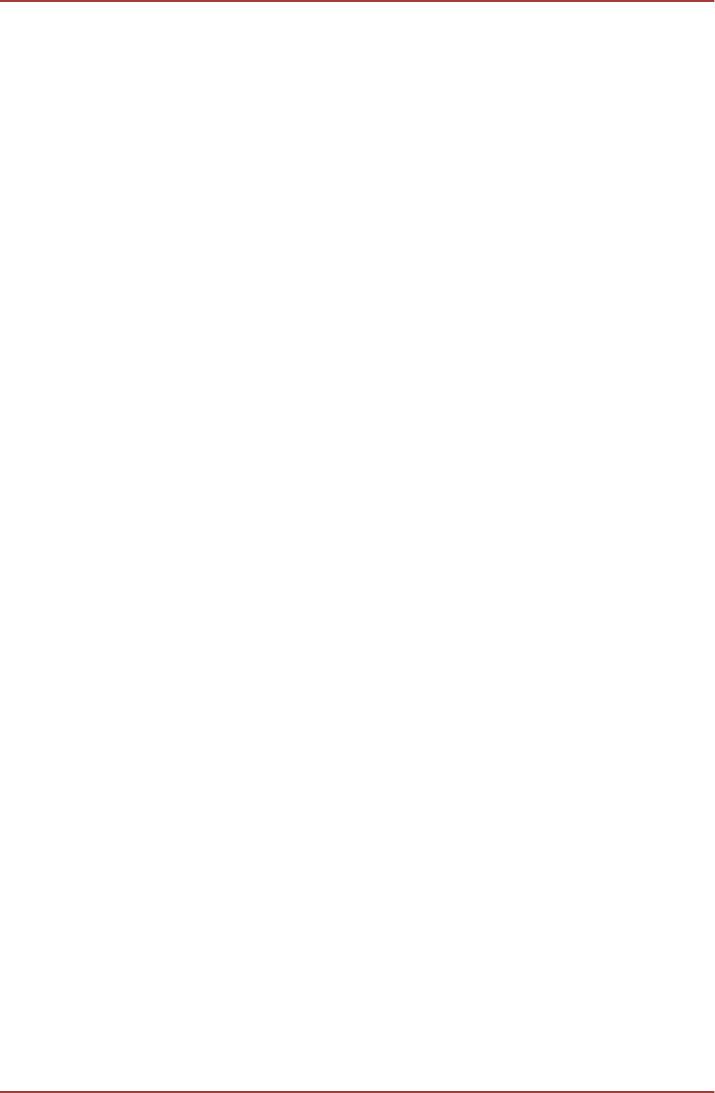
PORTÉGÉ R700 / Satellite R630
Содержание
Предисловие
Меры предосторожности общего характера
Глава 1
С чего начать
Контрольный перечень оборудования ........................................... 1-1
С чего начать ........................................................................................ 1-2
Утилита System Recovery Options .................................................. 1-12
................................................................................................................ 1-13
Глава 2
Путеводитель
Вид спереди с закрытым дисплеем ................................................. 2-1
Вид слева .............................................................................................. 2-1
Вид справа ............................................................................................ 2-3
Вид сзади .............................................................................................. 2-6
Вид снизу .............................................................................................. 2-7
Вид спереди с открытым дисплеем ................................................ 2-8
Индикаторы ........................................................................................ 2-12
Приводы оптических дисков ........................................................... 2-14
Адаптер переменного тока .............................................................. 2-17
Глава 3
Аппаратные средства, утилиты и дополнительные
устройства
Аппаратные средства ......................................................................... 3-1
Особые функции ................................................................................. 3-8
Утилиты и приложения ..................................................................... 3-11
Дополнительные устройства .......................................................... 3-19
PC Card ................................................................................................ 3-19
ExpressCard ........................................................................................ 3-22
Разъем Bridge Media ......................................................................... 3-24
Дополнительные приспособления ................................................ 3-41
Глава 4
Изучаем основы
Использование устройства Touch Pad ............................................ 4-1
Использование датчика отпечатков пальцев ................................ 4-2
Веб-камера .......................................................................................... 4-11
Использование программы TOSHIBA Face Recognition ............. 4-12
Использование приводов оптических дисков ............................. 4-16
Запись дисков CD/DVD ..................................................................... 4-21
ii Руководство пользователя
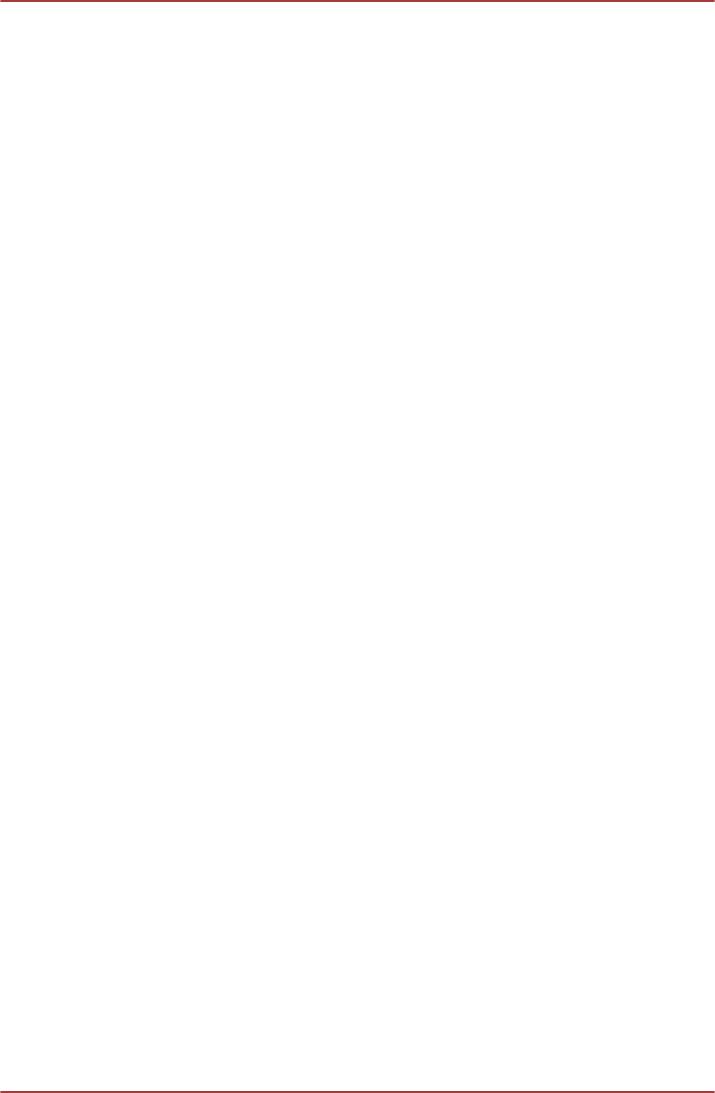
PORTÉGÉ R700 / Satellite R630
Программный проигрыватель TOSHIBA DVD PLAYER ............... 4-32
Уход за носителями .......................................................................... 4-35
Звуковая система .............................................................................. 4-36
Беспроводная связь ......................................................................... 4-40
Модуль подключения к локальной сети ....................................... 4-44
Уход за компьютером ....................................................................... 4-46
Применение функции защиты жесткого диска ............................ 4-47
Значок на панели задач .................................................................... 4-48
Окно свойств функции защиты жесткого диска TOSHIBA ......... 4-48
Подробности ...................................................................................... 4-49
Использование утилиты TOSHIBA Sleep ...................................... 4-50
Рассеивание тепла ............................................................................ 4-52
Глава 5
Клавиатура
Алфавитно-цифровые клавиши ....................................................... 5-1
Функциональные клавиши F1–F12 ................................................... 5-1
Программируемые клавиши: комбинации с клавишей FN .......... 5-2
Горячие клавиши ................................................................................. 5-3
Специальные клавиши Windows ...................................................... 5-5
Накладной сегмент клавиатуры ....................................................... 5-5
Ввод символов ASCII .......................................................................... 5-7
Глава 6
Питание и режимы его включения
Условия электропитания ................................................................... 6-1
Контроль за состоянием источников питания ............................... 6-3
Батарея .................................................................................................. 6-5
Утилита TOSHIBA Password ............................................................. 6-12
Режимы выключения компьютера ................................................ 6-15
Автоматический переход системы в режим сна/гибернации ... 6-16
Глава 7
Утилита HW Setup
Запуск утилиты HW Setup .................................................................. 7-1
Окно утилиты HW Setup ..................................................................... 7-1
General (Общие) ................................................................................... 7-1
Display (Дисплей) ................................................................................. 7-2
CPU (Центральный процессор) ......................................................... 7-2
Boot Priority (Приоритет загрузки) .................................................... 7-3
Keyboard (Клавиатура) ........................................................................ 7-5
USB ......................................................................................................... 7-5
Руководство пользователя iii
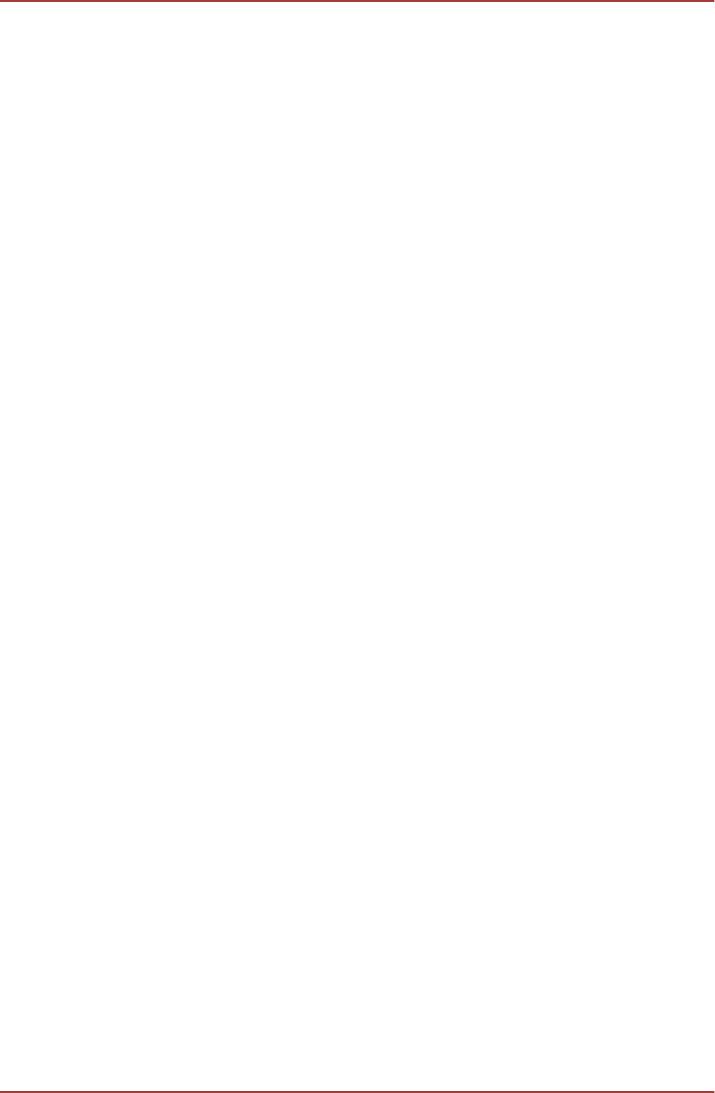
PORTÉGÉ R700 / Satellite R630
SATA ....................................................................................................... 7-6
LAN (ЛВС) .............................................................................................. 7-6
Advanced (Дополнительно) ............................................................... 7-7
Глава 8
Возможные проблемы и способы их решения
Порядок решения проблем ................................................................ 8-1
Проверка оборудования и системы ................................................ 8-3
Поддержка TOSHIBA ......................................................................... 8-28
Приложение A
Технические характеристики
Приложение B
Контроллер дисплея и видеорежим
Приложение C
Модуль подключения к беспроводной локальной сети
Приложение D
Взаимодействие устройств с помощью беспроводной
технологии Bluetooth
Приложение E
Шнур питания от сети переменного тока и соединительные
разъемы
Приложение F
Утилита TOSHIBA PC Health Monitor
Приложение G
Правовые замечания
Алфавитный указатель
iv Руководство пользователя
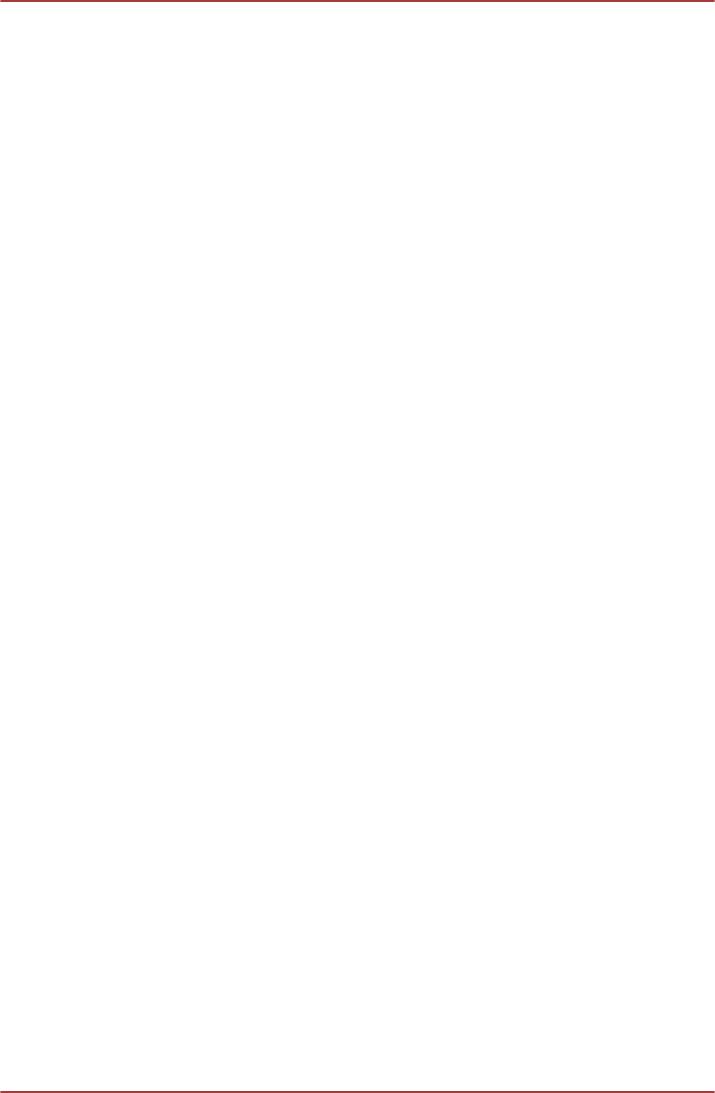
PORTÉGÉ R700 / Satellite R630
Авторские права
© 2010 г. Авторские права принадлежат корпорации TOSHIBA. Все
права защищены. В соответствии с законодательством об охране
авторских прав настоящее руководство не подлежит воспроизведению
в каком-либо виде без предварительного письменного разрешения
корпорации TOSHIBA. В отношении использования изложенной здесь
информации не признается никакая ответственность в рамках
патентного законодательства.
Руководство пользователя компьютера PORTÉGÉ R700/Satellite
R630
Издание первое, май 2010 г.
Авторские права на музыкальные произведения, кинофильмы,
компьютерные программы, базы данных и прочие объекты
интеллектуальной собственности, подпадающие под действие
законодательства об охране авторских прав, принадлежат либо
авторам, либо владельцам авторских прав. Воспроизведение
охраняемых авторским правом материалов допускается
исключительно для личного или домашнего пользования. Любое
другое их использование (включая перевод в цифровой формат,
внесение каких-либо изменений, передачу копий и сетевую рассылку)
без разрешения владельца авторских прав являются нарушением
законодательства об охране авторских прав и подлежит
преследованию в порядке гражданского или уголовного
судопроизводства. При воспроизведении настоящего руководства
любым способом убедительно просим соблюдать положения
законодательства об охране авторских прав.
Отказ от ответственности
Данное руководство прошло проверку на достоверность и точность.
Содержащиеся в нем указания и описания признаны верными для
портативных персональных компьютеров TOSHIBA PORTÉGÉ R700/
Satellite R630 на момент подготовки данного руководства к выходу в
свет. При этом в последующие модели компьютеров и руководства к
ним возможно внесение изменений без предварительного
уведомления. Корпорация TOSHIBA не несет никакой ответственности
за прямой или косвенный ущерб, возникший в результате
погрешностей, упущений или несоответствий между компьютером и
руководством к нему.
Товарные знаки
Обозначения Intel, Intel SpeedStep, Intel Core и Centrino являются
товарными знаками или зарегистрированными товарными знаками
корпорации Intel.
Обозначения Windows, Microsoft и логотип Windows являются
зарегистрированными товарными знаками корпорации Microsoft.
Руководство пользователя v
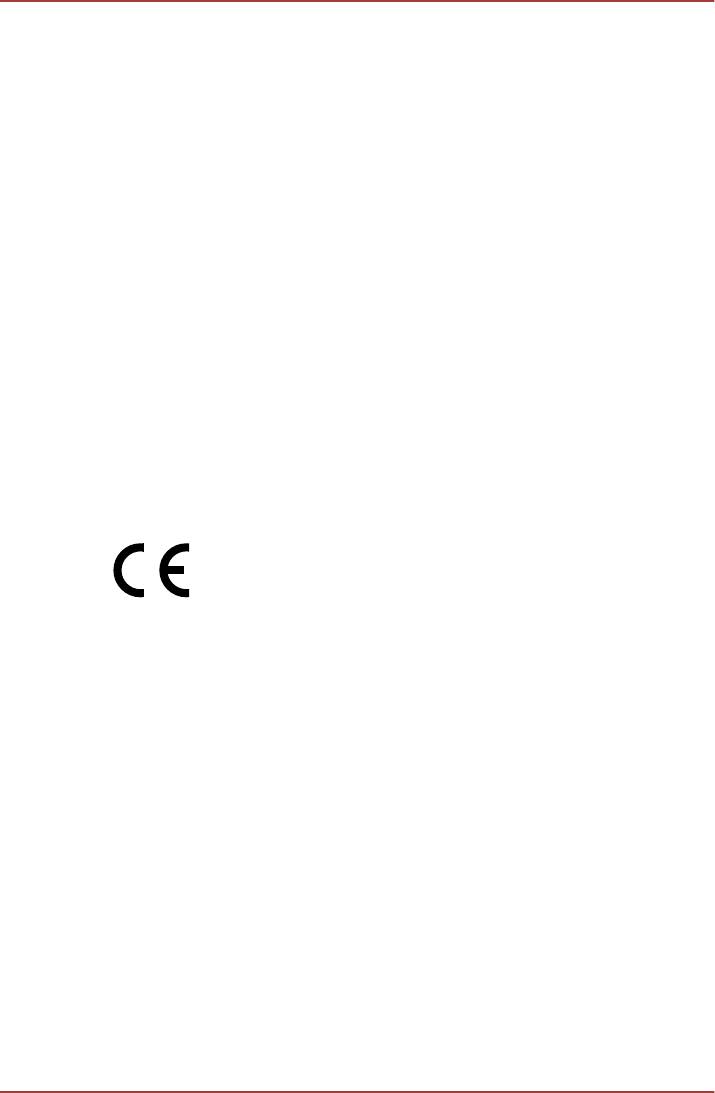
PORTÉGÉ R700 / Satellite R630
Товарный знак Bluetooth, принадлежащий его владельцу,
используется корпорацией TOSHIBA по лицензии.
Обозначение ExpressCard является товарным знаком PCMCIA.
Обозначение ConfigFree является товарным знаком корпорации
TOSHIBA.
Обозначение TouchPad является товарным знаком компании
Synaptics.
Обозначение HDMI, логотип HDMI и обозначение High-Definition
Multimedia Interface являются зарегистрированными товарными
знаками компании HDMI Licensing LLC.
Обозначение Wi-Fi является зарегистрированным товарным знаком
Ассоциации Wi-Fi.
Обозначения Secure Digital и SD являются товарными знаками
Ассоциации SD Card.
Обозначения MultiMediaCard и MMC являются товарными знаками
Ассоциации MultiMediaCard.
В данном руководстве могут встречаться и не перечисленные выше
товарные знаки, в том числе зарегистрированные.
Заявление о соответствии требованиям стандартов
ЕС
Согласно соответствующим европейским директивам, данное изделие
снабжено маркировкой ЕС. Ответственность за эту маркировку несет
компания TOSHIBA Europe GmbH, Hammfelddamm 8, 41460 Neuss,
Germany (Германия). С полным текстом официальной Декларации
соответствия требованиям ЕС можно ознакомиться в Интернете на
web-сайте корпорации TOSHIBA по адресу http://epps.toshiba-teg.com.
Соответствие требованиям ЕС
Согласно соответствующим европейским директивам (Директиве
2004/108/EC об электромагнитной совместимости для портативного
компьютера и его принадлежностей, включая адаптер переменного
тока, Директиве 1999/5/EC о технических требованиях к оконечному
радио- и телекоммуникационному оборудованию для встроенных
устройств связи и Директиве 2006/95/EC об оборудовании низкого
напряжения для адаптера переменного тока), данное изделие
снабжено маркировкой CE. Кроме того, изделие соответствует
директиве об экологичном проектировании 2009/125/EC (ErP) и
нормативам, обеспечивающим ее выполнение.
Конструкция данного изделия и его фирменных дополнительных
компонентов разработана в строгом соответствии с требованиями
электромагнитной совместимости (Electromagnetic compatibility,
vi Руководство пользователя
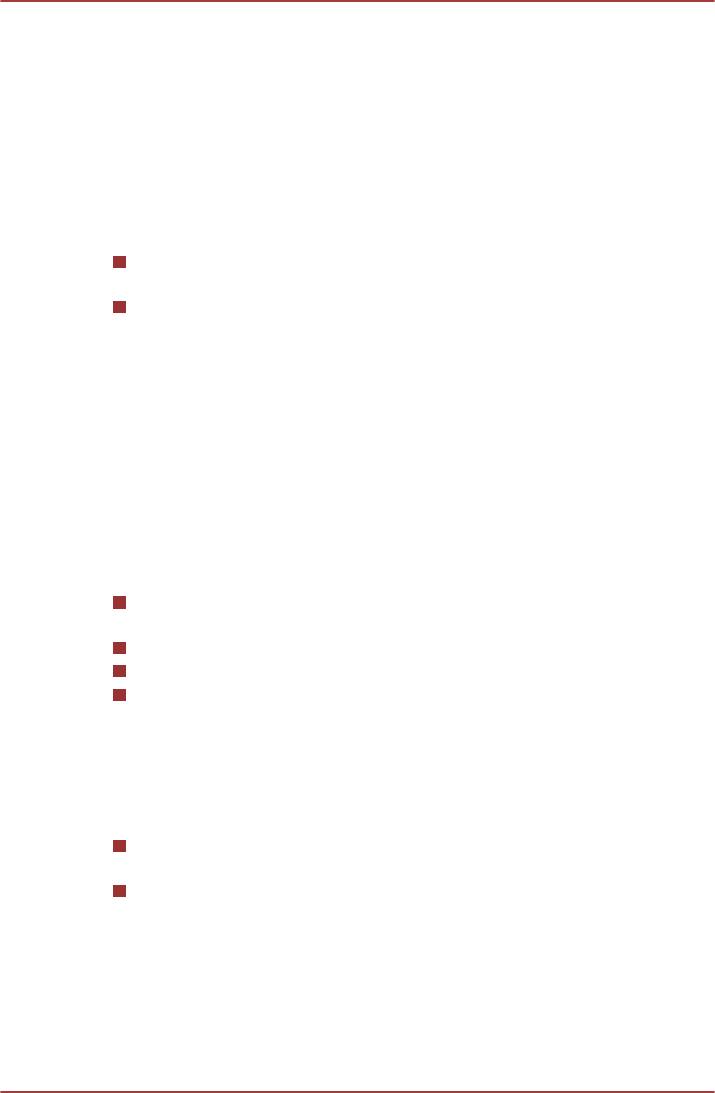
PORTÉGÉ R700 / Satellite R630
сокращенно EMC) и стандартами безопасности. С другой стороны,
корпорация TOSHIBA не может гарантировать соблюдение
упомянутых стандартов EMC в случае подключения или применения
дополнительных компонентов или кабелей сторонних изготовителей.
В этом случае ответственность за соответствие всей системы (т. е.
персонального компьютера, а также дополнительных приспособлений
и кабелей) вышеупомянутым стандартам ложится на лицо,
подключающее или использующее такие дополнительные
приспособления или кабели. Для того чтобы избежать проблем с
электромагнитной совместимостью, необходимо соблюдать
следующие рекомендации.
Подключать или использовать только те дополнительные
компоненты, которые снабжены ЕС-маркировкой.
Применять только высококачественные экранированные кабели.
Условия эксплуатации
Данное изделие разработано в соответствии с требованиями
электромагнитной совместимости (Electromagnetic compatibility,
сокращенно EMC) для применения в так называемых «бытовых
условиях, в деятельности коммерческих предприятий и на
предприятиях легкой промышленности». Корпорация TOSHIBA
санкционирует применение данного изделия исключительно в
«бытовых условиях, в деятельности коммерческих предприятий и на
предприятиях легкой промышленности».
В частности, мы не даем согласие на применение изделия в таких
условиях, как, например:
на производстве (например, там, где применяется трехфазный
ток с напряжением 380 В);
медицинские учреждения;
Автотранспорт, предприятия автомобильной отрасли
Воздушный транспорт
Корпорация TOSHIBA не несет какой-либо ответственности за
последствия применения данного изделия в отличных от упомянутых
здесь условиях.
Применение данного изделия в отличных от упомянутых здесь
условиях может повлечь за собой:
Возникновение помех функционированию других размещенных
поблизости устройств или механизмов.
Сбои в работе данного изделия или потерю данных в результате
функционирования других размещенных поблизости устройств
или механизмов.
Исходя из вышеизложенного, корпорация TOSHIBA настоятельно
рекомендует надлежащим образом проверить данное изделие на
электромагнитную совместимость, прежде чем его использовать в
неутвержденных условиях применения. В отношении его эксплуатации
в автомобилях или летательных аппаратах, необходимо получить
Руководство пользователя vii
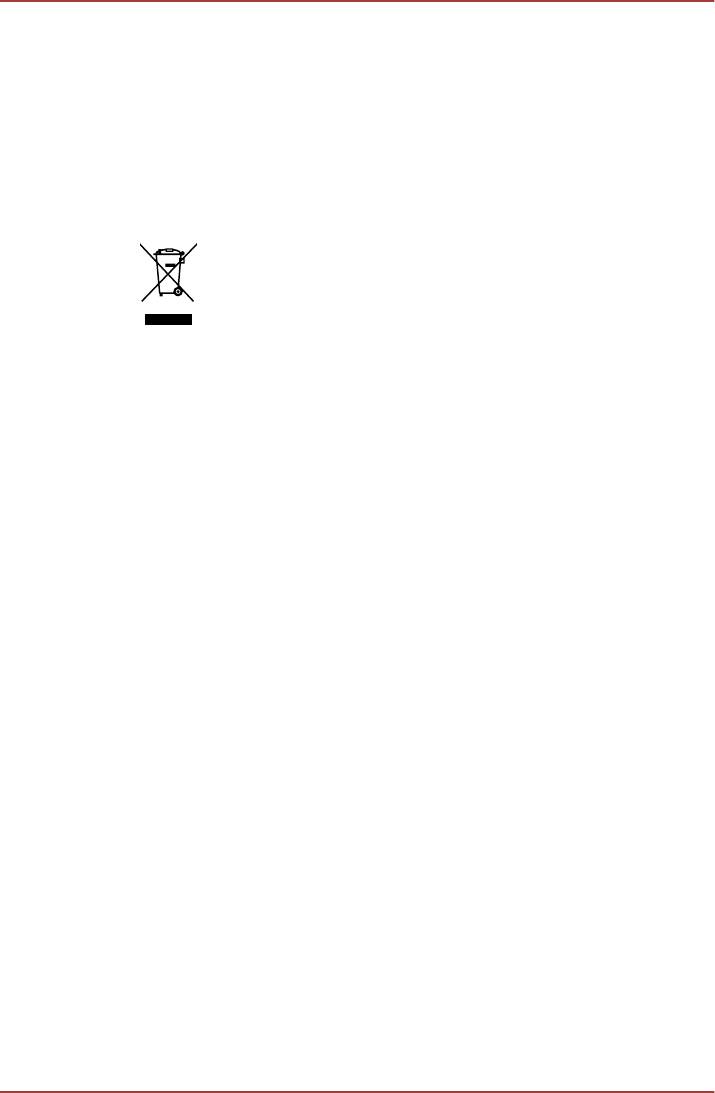
PORTÉGÉ R700 / Satellite R630
предварительное разрешение либо изготовителя данной марки
автомобиля, либо авиаперевозчика.
По соображениям безопасности категорически запрещается
использование данного изделия во взрывоопасных условиях.
Изложенная далее информация актуальна только в
странах-членах ЕС:
Утилизация изделий
Символ в виде перечеркнутого мусорного бака на
колесах указывает на то, что изделия необходимо
собирать и утилизировать отдельно от бытовых
отходов. Вместе с данным изделием можно
утилизировать батареи и аккумуляторы. Они будут
отделены друг от друга в центрах переработки отходов.
Черная полоса указывает на то, что данное изделие
было выведено на рынок после 13 августа 2005 г.
Участвуя в раздельном сборе изделий и батарей, вы
способствуете их надлежащей утилизации и тем самым
помогаете предотвратить потенциальные негативные
последствия для окружающей среды и здоровья людей.
Чтобы получить подробную информацию о проводимых
в вашей стране программах сбора отработавших
изделий и их вторичной переработки, посетите наш веб-
сайт (http://eu.computers.toshiba-europe.com), либо
обратитесь в ответственную муниципальную службу или
в торговую точку, в которой было приобретено данное
изделие.
Утилизация батарей и/или аккумуляторов
viii Руководство пользователя
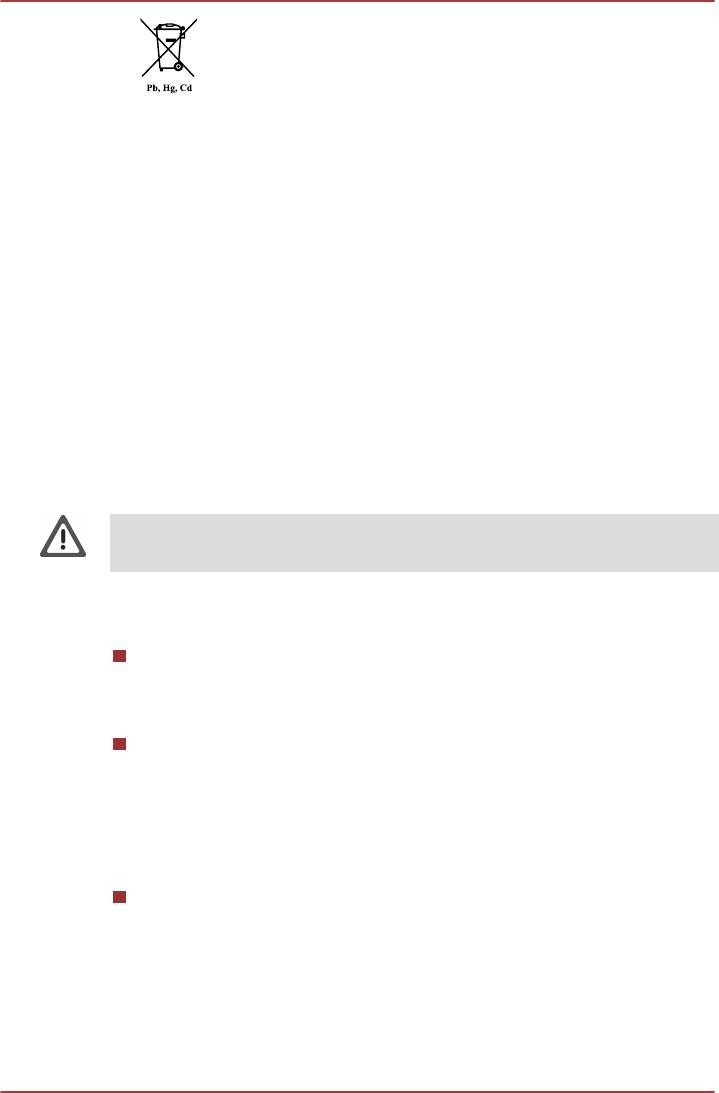
PORTÉGÉ R700 / Satellite R630
Символ в виде перечеркнутого мусорного бака на
колесах указывает на то, что батареи и/или
аккумуляторы необходимо собирать и утилизировать
отдельно от бытовых отходов.
Если содержание в батарее или аккумуляторе свинца
(Pb), ртути (Hg) и/или кадмия (Cd) превышает значения,
указанные в Директиве о батареях (2006/66/EC), то под
символом в виде перечеркнутого мусорного бака на
колесах отображаются химические символы свинца
(Pb), ртути (Hg) и/или кадмия (Cd).
Участвуя в раздельном сборе батарей, вы
способствуете их надлежащей утилизации и тем самым
помогаете предотвратить потенциальные негативные
последствия для окружающей среды и здоровья людей.
Чтобы получить подробную информацию о проводимых
в вашей стране программах сбора отработавших
изделий и их вторичной переработки, посетите наш веб-
сайт (http://eu.computers.toshiba-europe.com), либо
обратитесь в ответственную муниципальную службу или
в торговую точку, в которой было приобретено данное
изделие.
Присутствие или отсутствие приведенных здесь символов
зависит от страны и региона приобретения изделия.
Утилизация компьютера и аккумуляторных батарей
Утилизация компьютера производится согласно требованиям
действующего законодательства и нормативных актов. Более
подробные сведения можно получить в ваших местных органах
власти.
В этом компьютере используются перезаряжаемые
аккумуляторные батареи. При постоянном и продолжительном
использовании батареи теряют свою способность сохранять
заряд, и их следует заменить. Согласно ряду действующих
законодательных и нормативных актов, выбрасывание
отработанных батарей в мусорный бак может считаться
противозаконным действием.
Пожалуйста, позаботьтесь о нашей общей окружающей среде.
Выясните в местных органах власти правила и нормы
переработки или надлежащей утилизации отработанных батарей.
Руководство пользователя ix
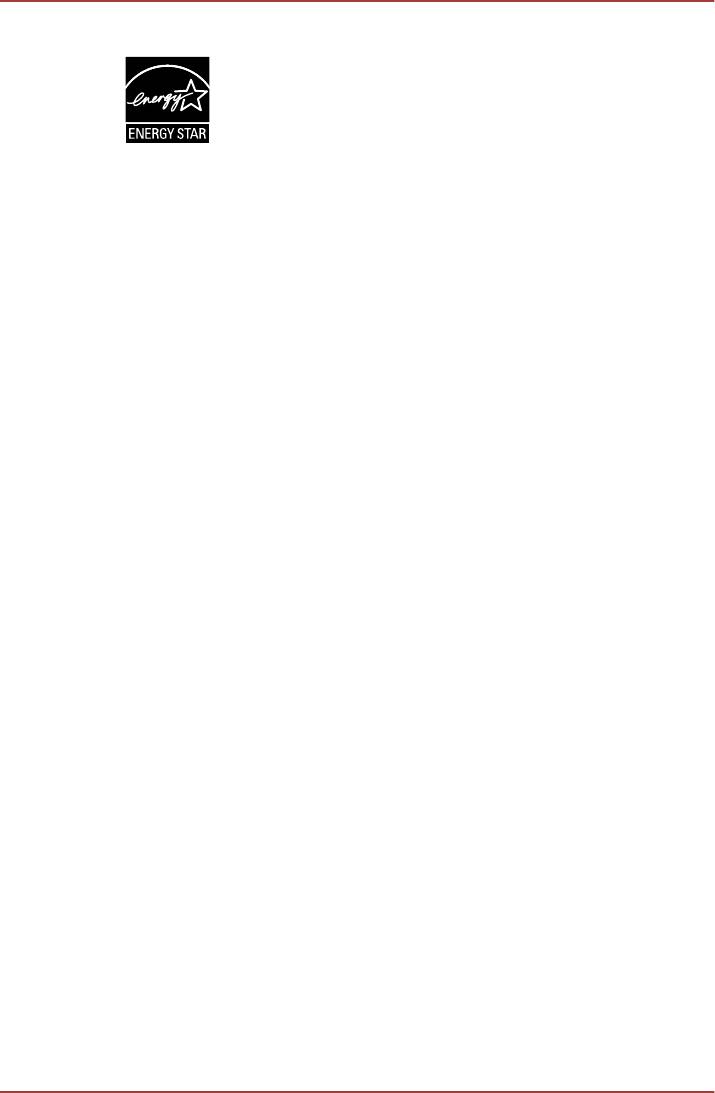
PORTÉGÉ R700 / Satellite R630
Программа ENERGY STAR®
Модель вашего компьютера может соответствовать
стандарту ENERGY STAR®. Если приобретенная вами
модель соответствует этому стандарту, на компьютер
нанесен логотип ENERGY STAR и к компьютеру
относится изложенная далее информация. Входя в
число участников программы ENERGY STAR,
корпорация TOSHIBA разработала данный компьютер в
соответствии с рекомендациями ENERGY STAR в
отношении эффективного энергопотребления. Ваш
компьютер поступил в продажу с уже
предустановленными энергосберегающими функциями,
обеспечивающими наиболее стабильные и
высокопроизводительные рабочие характеристики при
питании как от сети, так и от батареи. При работе от
сети компьютер настроен на переход в
энергосберегающий режим сна с отключением системы
и дисплея по истечении 15 минут простоя. Для
обеспечения максимально эффективного
энергопотребления компания TOSHIBA рекомендует не
менять ни эту, ни другие энергосберегающие настройки.
Вывести компьютер из режима сна можно нажатием на
кнопку питания. Оборудование, сертифицированное по
программе ENERGY STAR, не допускает выделения
газообразных веществ, разрушающих озоновый слой, в
соответствии с весьма жёсткими требованиями к
эффективному энергопотреблению, установленными
Управлением США по охране окружающей среды и
Комиссией ЕС. Согласно требованиям Управления
охраны окружающей среды, сертификация
компьютерного оборудования по программе ENERGY
STAR предполагает снижение энергопотребления на
20-50% в зависимости от эксплуатационных условий.
Подробнее о программе ENERGY STAR см. на сайтах
http://www.eu-energystar.org или http://
www.energystar.gov.
REACH – заявление о соответствии
Новый регламент Европейского Союза (ЕС) в области химии REACH
(«О регистрации, оценке, разрешении и ограничении химических
веществ») вступил в силу 1 июня 2007 г. Корпорация TOSHIBA будет
выполнять все требования REACH и обязуется предоставлять
потребителям своей продукции информацию об используемых в ней
химических веществах в соответствии с регламентом REACH.
Информацию о присутствии в наших товарах веществ, включенных в
список кандидатов в соответствии со статьей 59 (1) норматива ЕС №
x Руководство пользователя
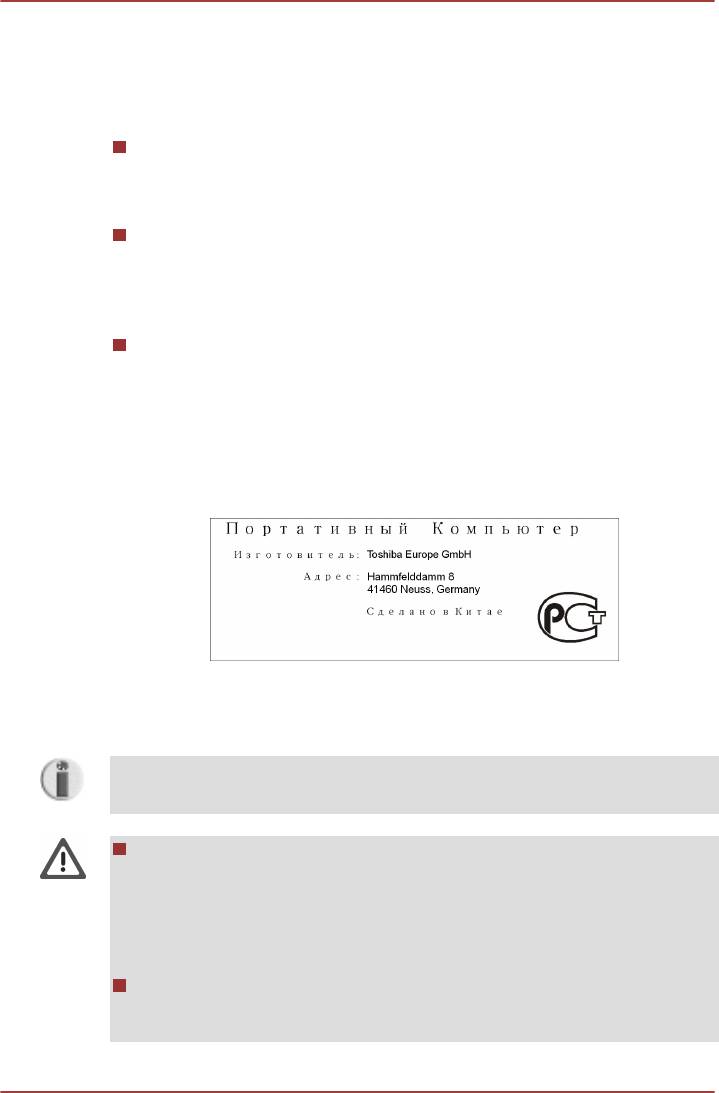
PORTÉGÉ R700 / Satellite R630
1907/2006 (REACH), в концентрации свыше 0,1 % по весу смотрите на
веб-сайте www.toshiba-europe.com/computers/info/reach.
Изложенная далее информация актуальна только в
Турции:
Соответствие нормативам EEE: корпорация Toshiba выполнила
все требования турецкого норматива 26891 «Ограничение
использования некоторых опасных веществ в электрическом и
электронном оборудовании».
Допустимое количество дефектных пикселей дисплея
определяется в соответствии со стандартом ISO 13406-2. Если
количество дефектных пикселей дисплея составляет менее
предусмотренного данным стандартом, наличие указанных
пикселей не считается дефектом или признаком неисправности.
Батарея является расходным материалом. Время работы от
батареи зависит от манеры использования компьютера. Батарея
является дефектной или неисправной только в том случае, если
ее зарядка совершенно невозможна. Изменение времени работы
от батареи не является ни дефектом, ни признаком
неисправности.
ГОСТ
Меры предосторожности при обращении с
приводом оптических дисков
Не забудьте ознакомиться с мерами предосторожности,
размещенными в конце данного раздела.
В моделях с приводом оптических дисков применяется лазерная
система. Для обеспечения надлежащей эксплуатации данного
изделия внимательно прочтите настоящее руководство и
сохраните его для использования в будущем в качестве
справочника. Если изделие нуждается в обслуживании,
обратитесь в сертифицированный сервисный центр.
Применение средств управления, регулировка и выполнение
операций иначе чем указано в руководстве может привести к
опасному воздействию излучения.
Руководство пользователя xi
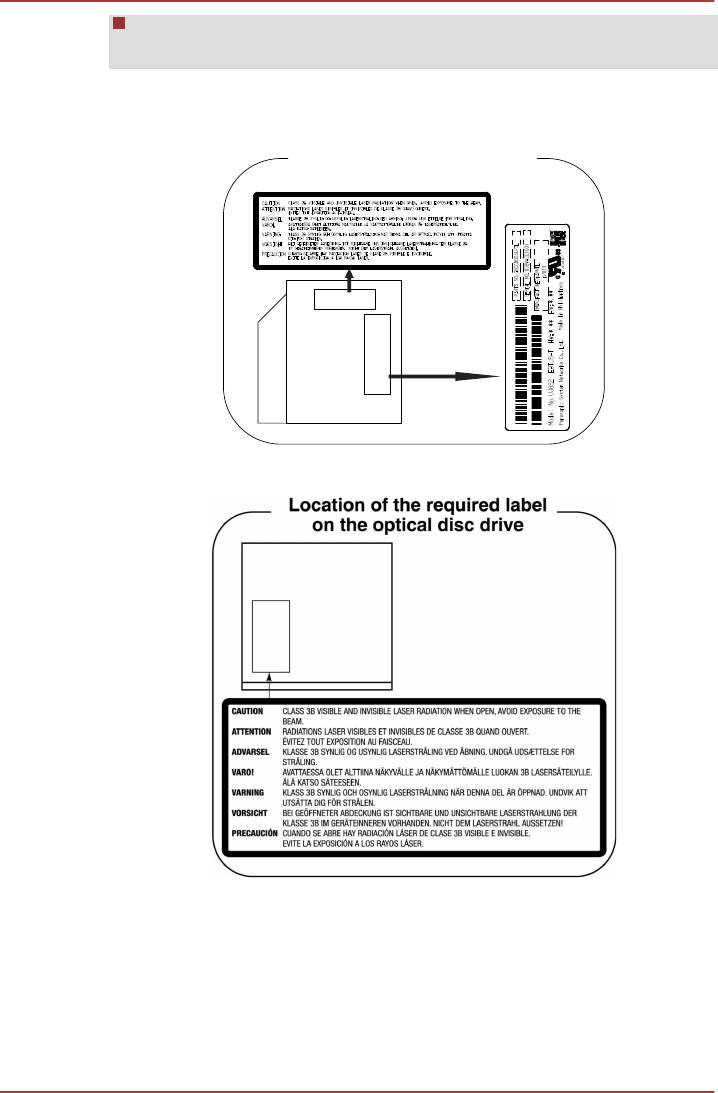
Во избежание непосредственного контакта с лучом лазера не
предпринимайте попыток вскрыть корпус устройства.
Panasonic System Networks Co., Ltd DVD Super Multi UJ892 с
возможностью записи в формате Double Layer
Location of the required label
on the optical disc drive
PORTÉGÉ R700 / Satellite R630
Привод DVD Super Multi UJ-844
xii Руководство пользователя
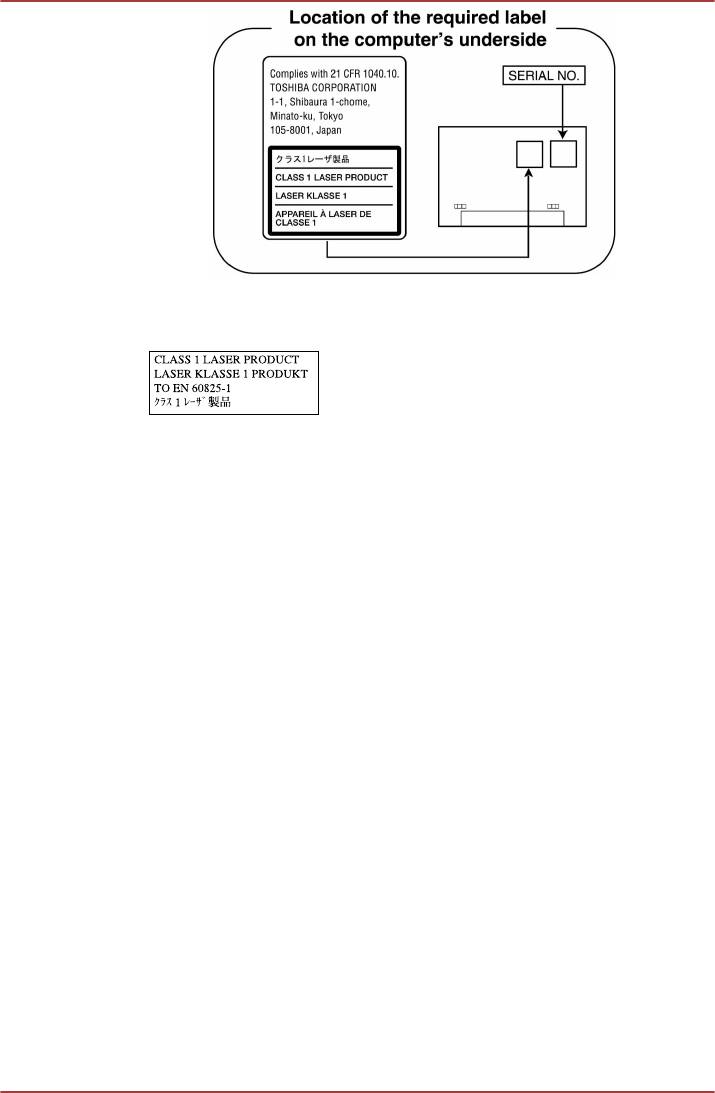
PORTÉGÉ R700 / Satellite R630
Меры предосторожности
ПРЕДУПРЕЖДЕНИЕ. Данное
устройство содержит лазерную
систему и относится к группе
устройств «ЛАЗЕРНОЕ ИЗДЕЛИЕ
КЛАССА 1». Для обеспечения
правильной эксплуатации изделия
внимательно прочтите инструкции по
мерам безопасности и сохраните их
для использования в будущем в
качестве справочного материала. При
возникновении необходимости в
выполнении работ по обслуживанию
данной модели обратитесь в
ближайший УПОЛНОМОЧЕННЫЙ
сервисный центр. Во избежание
непосредственного контакта с лучом
лазера не предпринимайте попыток
вскрыть корпус устройства.
Руководство пользователя xiii
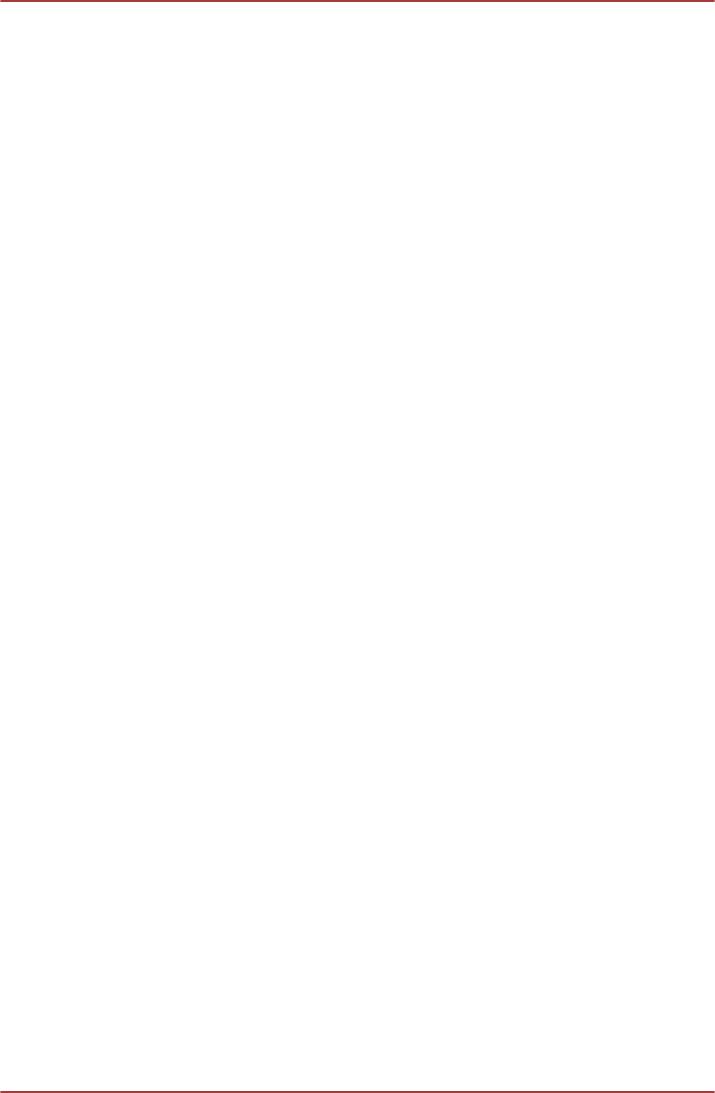
PORTÉGÉ R700 / Satellite R630
Предисловие
Поздравляем с приобретением компьютера PORTÉGÉ R700/Satellite
R630! Этот мощный портативный компьютер обладает отличными
возможностями для расширения, имеет мультимедийные функции и
рассчитан на надежную, высокопроизводительную работу на
протяжении долгих лет.
В данном руководстве рассказывается о том, как подготовить
компьютер PORTÉGÉ R700/Satellite R630 к работе и начать его
эксплуатацию. Здесь также представлена подробная информация о
настройке компьютера, основных операциях, уходе, подключении
дополнительных устройств и решении проблем.
Если вы новичок в мире компьютеров или незнакомы с портативными
аппаратами, сначала прочтите главы 1 С чего начать и 3
Аппаратные средства, утилиты и дополнительные устройства,
чтобы освоиться с функциями, компонентами и принадлежностями
компьютера. После этого ознакомьтесь с пошаговыми инструкциями
по подготовке компьютера к работе, изложенными в главе 1 С чего
начать.
Если же вы – опытный пользователь, дочитайте до конца
предисловие, где изложены принципы организации данного
руководства, а затем пролистайте само руководство. Не забудьте
ознакомиться с разделом Особые функции главы 3 Аппаратные
средства, утилиты и дополнительные устройства, где
рассказывается о необычных или даже уникальных возможностях и
функциях данной модели компьютера, а также с разделом главы 7
Утилита HW Setup, посвященным настройке таких функций.
Прочтите главу 3 Аппаратные средства, утилиты и
дополнительные устройства, если планируете подключать к
компьютеру другие изделия и внешние устройства.
Условные обозначения
Чтобы привлечь внимание к тем или иным терминам и действиям, в
руководстве используется ряд условных обозначений.
Сокращения
При упоминании впервые, а также при необходимости разъяснить
значение того или иного сокращения оно приводится в скобках вслед
за развернутым вариантом. Например, постоянное запоминающее
устройство (ПЗУ). Значения сокращений также приводятся в Словаре
специальных терминов.
Руководство пользователя xiv
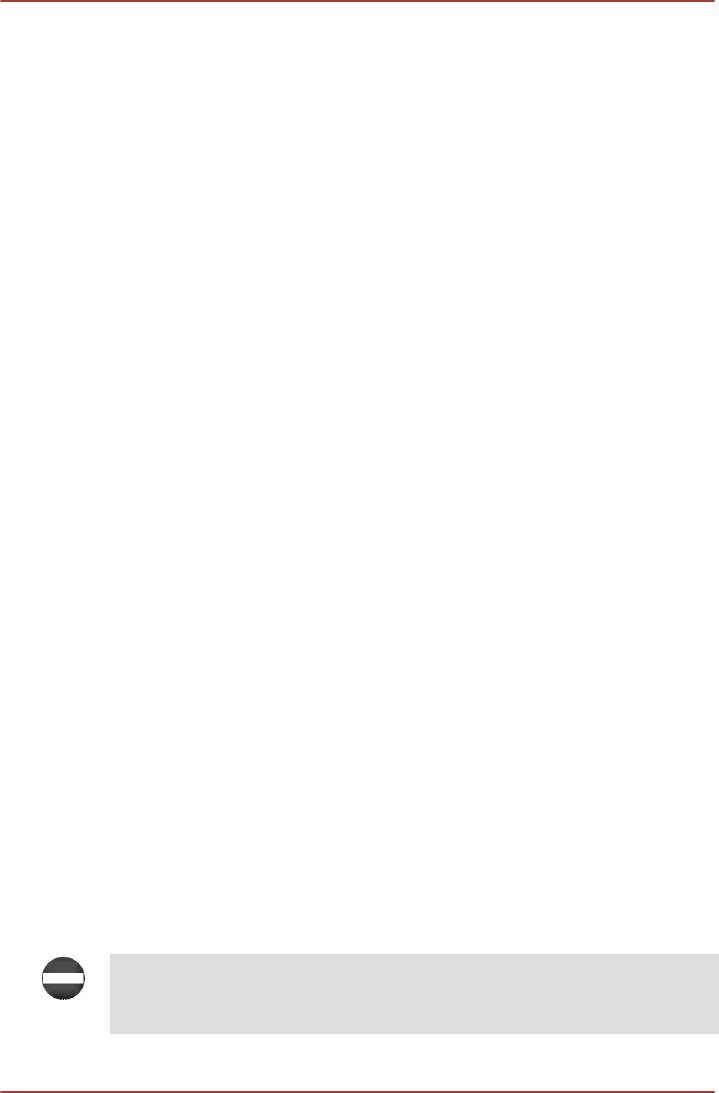
PORTÉGÉ R700 / Satellite R630
Значки
Значками обозначены порты, разъемы, шкалы и другие компоненты
компьютера. Значки рядом с индикаторами обозначают компоненты
компьютера, информация о которых передается.
Клавиши
Названия клавиш на клавиатуре используются в руководстве для
описания выполняемых операций. В тексте руководства клавиши
обозначены символами, нанесенными на их верхнюю поверхность, и
выделены полужирным шрифтом. Например, обозначение ENTER
указывает на клавишу ENTER (Ввод).
Комбинации клавиш
Некоторые операции выполняются одновременным нажатием двух
или нескольких клавиш. Такие комбинации обозначены в руководстве
символами, нанесенными на верхнюю поверхность соответствующих
клавиш и разделенными значком плюс (+). Например, обозначение
CTRL + C говорит о том, что требуется нажать на клавишу C,
одновременно удерживая клавишу CTRL в нажатом положении. Если
речь идет о комбинации трех клавиш, нажмите на последнюю,
одновременно удерживая в нажатом положении первые две.
ABC Если для выполнения операции необходимо щелкнуть
по объекту, ввести текст или совершить другое
действие, то название объекта или текст, который
следует ввести, представлены показанным слева
шрифтом.
Отображение
ABC Названия окон, значков или текстовых
сообщений, выводимых на экран дисплея
компьютера, представлены показанным слева
шрифтом.
Предупреждения
Предупреждения служат в данном руководстве для привлечения
внимания к важной информации. Виды предупреждений обозначаются
следующим образом:
Указывает на потенциально опасную ситуацию, которая, если не
соблюдать инструкции, может привести к смерти или тяжелой
травме.
Руководство пользователя xv
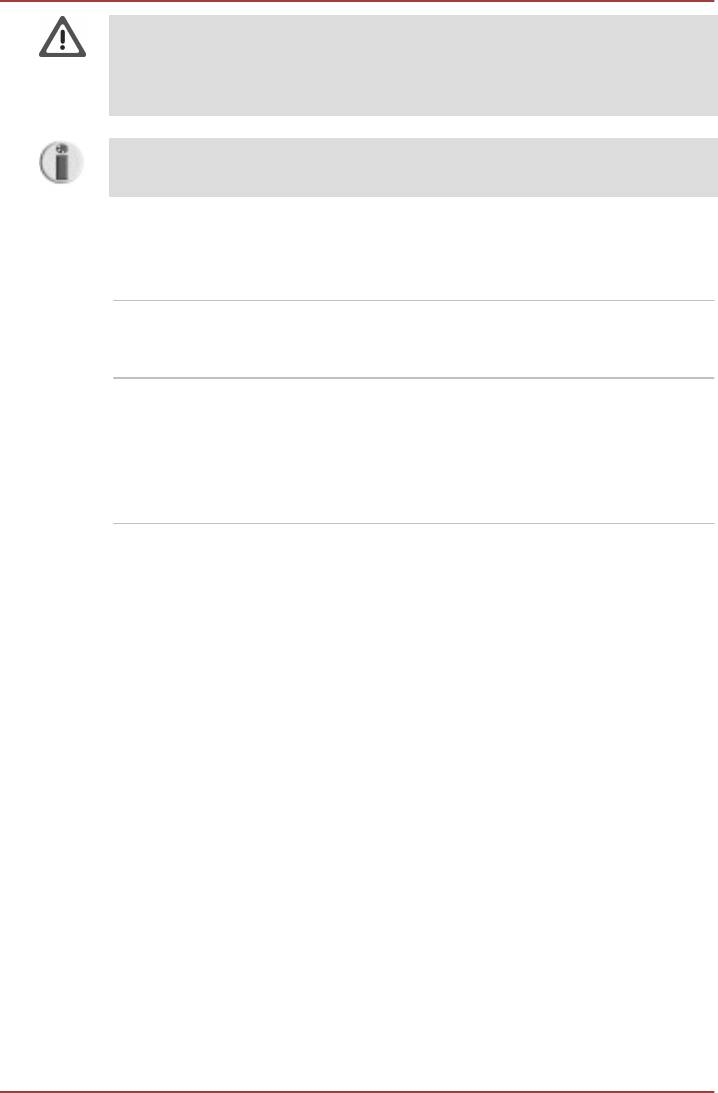
PORTÉGÉ R700 / Satellite R630
Внимание! Такое предупреждение указывает на то, что
неправильное использование оборудования или невыполнение
инструкций может привести к потере данных или повреждению
оборудования.
Ознакомьтесь. Так обозначается совет или рекомендация по
оптимальной эксплуатации компьютера.
Терминология
Термины обозначены в документе следующим образом:
Пуск Слово Пуск (Start) обозначает кнопку с
®
логотипом Windows
в операционной системе
®
Windows
7.
Жесткий диск Некоторые модели вместо жесткого диска
оснащены твердотельным накопителем.
В настоящем руководстве термин «жесткий
диск» употребляется также по отношению к
твердотельному накопителю, если не указано
иное.
xvi Руководство пользователя
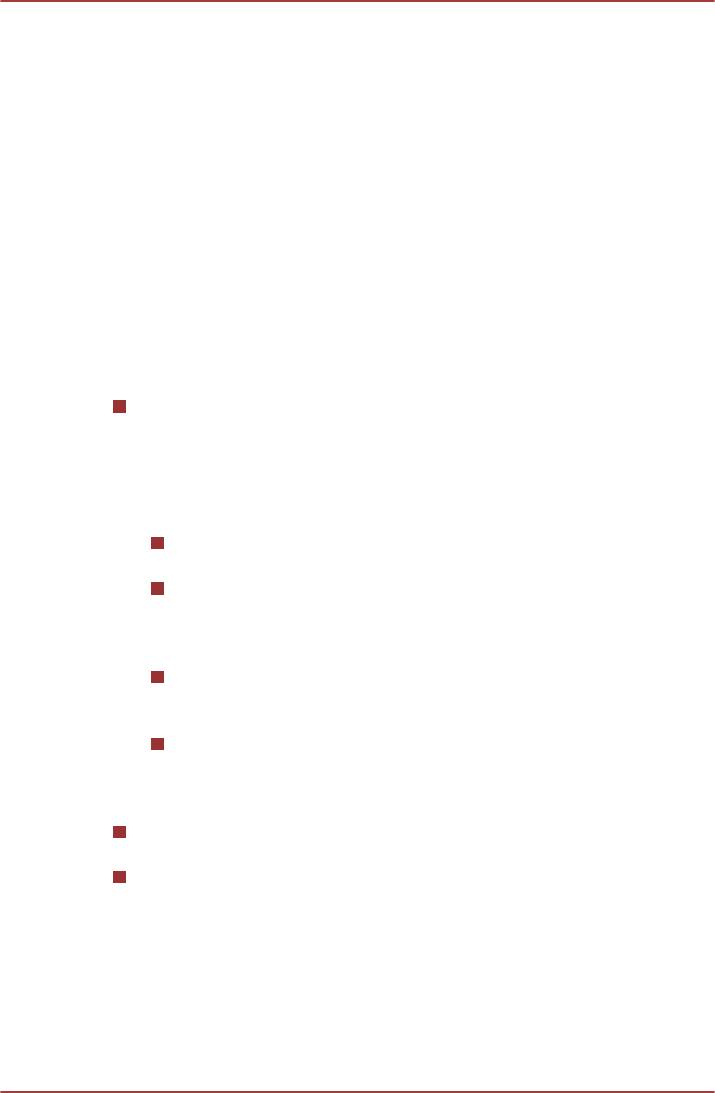
PORTÉGÉ R700 / Satellite R630
Меры предосторожности
общего характера
При разработке компьютеров корпорация TOSHIBA руководствуется
оптимальными требованиями к безопасности, стремлением свести к
минимуму напряжение пользователя при работе с оборудованием,
портативность которого не должна сказываться на его
характеристиках. В свою очередь, пользователь должен соблюдать
определенные меры предосторожности, чтобы снизить риск
травматизма или повреждения компьютера.
Настоятельно рекомендуем ознакомиться с изложенными далее
мерами предосторожности общего характера и обращать внимание на
предостережения, встречающиеся в тексте данного руководства.
Обеспечьте надлежащую вентиляцию
Всегда следите за тем, чтобы компьютер и адаптер переменного
тока вентилировались надлежащим образом и были защищены от
перегрева, если включено питание или если адаптер переменного
тока подключен к сетевой электрической розетке (даже когда
компьютер находится в спящем режиме). В этих условиях
соблюдайте следующие правила.
Ни в коем случае не накрывайте компьютер или адаптер
переменного тока никакими предметами.
Ни в коем случае не размещайте компьютер или адаптер
переменного тока рядом с источниками тепла (например,
рядом с электрическим одеялом с обогревом или
обогревателем).
Ни в коем случае не заслоняйте и не закрывайте
вентиляционные отверстия, в том числе расположенные в
основании компьютера.
Работая на компьютере, устанавливайте его только на
твердой ровной поверхности. При использовании компьютера
на ковре или другом мягком материале вентиляционные
отверстия могут перекрываться.
Всегда оставляйте достаточно свободного места вокруг
компьютера.
Перегрев компьютера или адаптера переменного тока способен
вызвать отказ системы, повреждение компьютера или адаптера
переменного тока или возгорание, что может привести к тяжелой
травме.
Руководство пользователя xvii
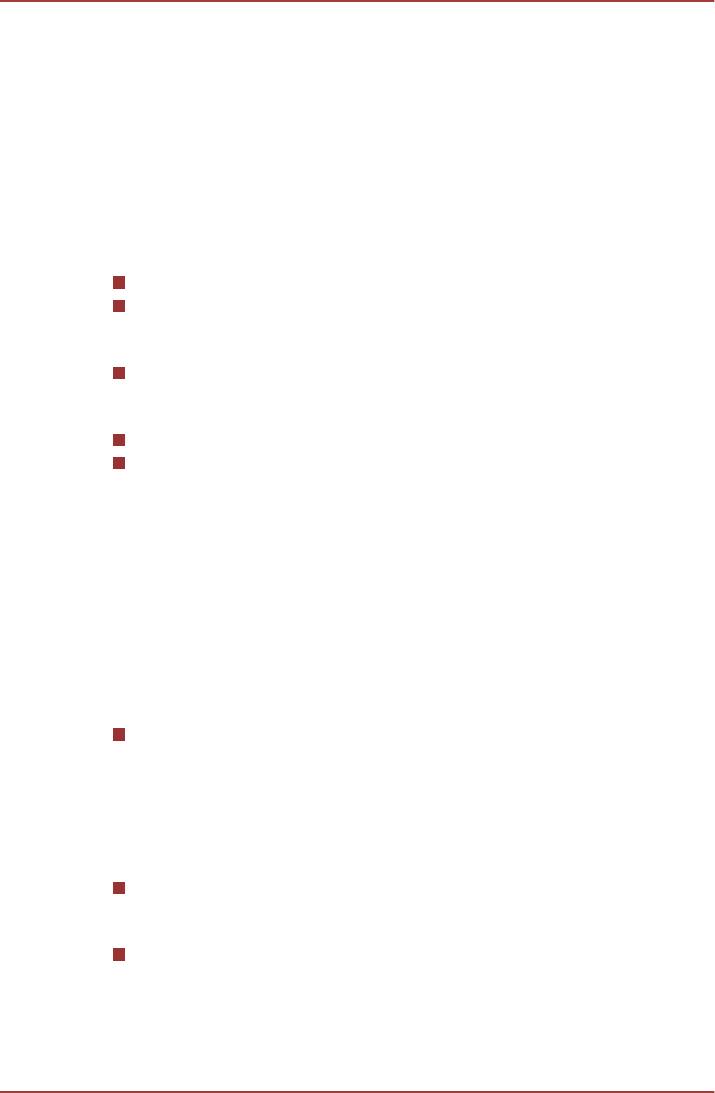
PORTÉGÉ R700 / Satellite R630
Создание обстановки, благоприятной для
компьютера
Разместите компьютер на плоской поверхности, достаточно
просторной как для него, так и для других предметов, которые могут
вам понадобиться, например, принтера.
Оставьте вокруг компьютера и другого оборудования достаточно
места для обеспечения надлежащей вентиляции во избежание
перегрева.
Чтобы компьютер всегда сохранял работоспособность, оберегайте
рабочее место от:
пыли, влаги, прямого солнечного света;
оборудования, создающего сильное электромагнитное поле, в
частности, от громкоговорителей (речь идет не о
громкоговорителях, подключаемых к компьютеру);
резких скачков температуры или влажности, а также от
источников таких перемен, например, кондиционеров или
обогревателей;
жары, мороза, избыточной влажности;
жидкостей и едких химикатов.
Травмы, вызванные перенапряжением
Внимательно ознакомьтесь с Руководством по безопасной и удобной
работе. В нем рассказывается о том, как избежать перенапряжения
рук и запястий при интенсивной работе на клавиатуре.Руководство по
безопасной и удобной работе также содержит сведения об
организации рабочего места, соблюдении требований к осанке и
освещению, способствующих снижению физического напряжения.
Травмы, вызванные перегревом
Избегайте продолжительного соприкосновения с компьютером.
Длительная эксплуатация аппарата может привести к
интенсивному нагреванию его поверхности. Если до нее просто
дотронуться, температура может показаться невысокой, однако
продолжительный физический контакт с компьютером (когда он,
например, лежит на коленях, либо руки долго лежат на упоре для
запястий) чреват легким ожогом кожи.
При длительной эксплуатации компьютера избегайте
соприкосновения с металлической пластиной, прикрывающей
порты интерфейса, из-за ее возможного нагрева.
В процессе эксплуатации возможно нагревание поверхности
адаптера переменного тока, что признаком его неисправности не
является. При транспортировке адаптера переменного тока
сначала отключите его и дайте ему остыть.
xviii Руководство пользователя
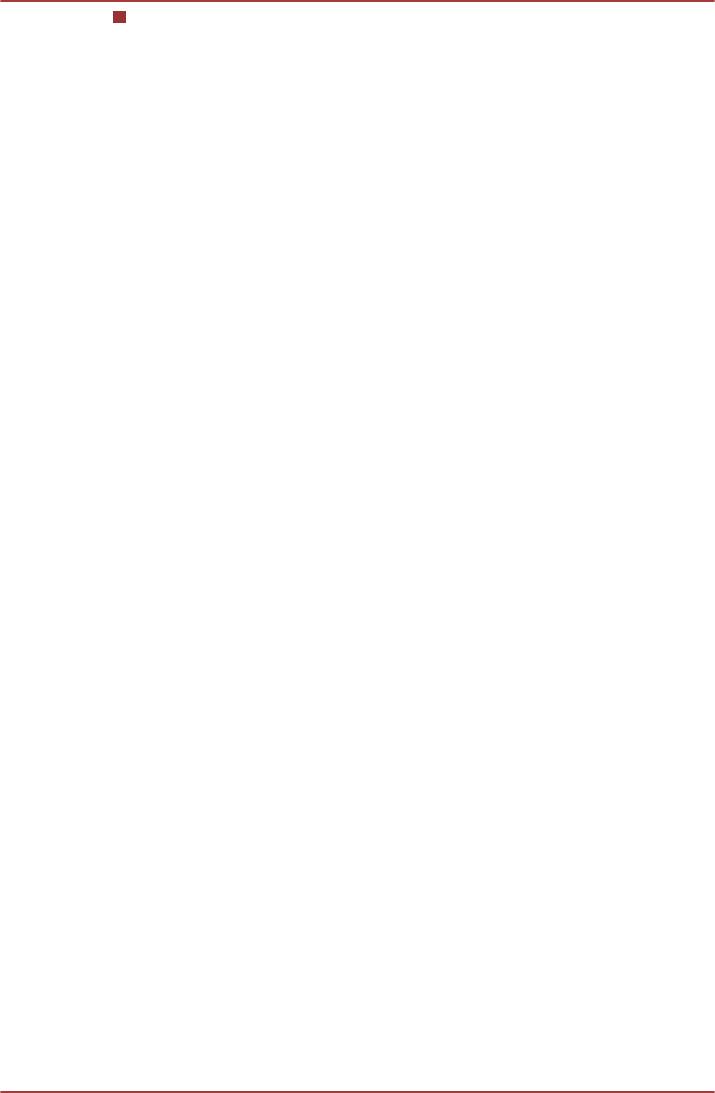
PORTÉGÉ R700 / Satellite R630
Не размещайте адаптер переменного тока на поверхности,
чувствительной к нагреву, во избежание ее повреждения.
Повреждения в результате давления или
ударов
Не подвергайте компьютер давлению и сильным ударам любого рода
во избежание повреждения его компонентов и утраты
работоспособности.
Перегрев устройств формата ExpressCard
При продолжительной эксплуатации отдельные устройства формата
ExpressCard подвержены нагреву, что чревато сбоями в их работе.
Соблюдайте осторожность при удалении из компьютера устройства
формата ExpressCard, которое эксплуатировалось в течение
длительного времени.
Мобильные телефоны
Имейте в виду, что мобильные телефоны могут создавать помехи
работе звуковой системы. Работе компьютера они никак не мешают, в
то же время рекомендуется пользоваться мобильным телефоном на
расстоянии не менее 30 см от компьютера.
Инструкция по безопасной и комфортной
эксплуатации
В Руководстве по безопасной и удобной работе изложена важная
информация о безопасной и правильной эксплуатации компьютера.
Не забудьте ознакомиться с его содержанием, приступая к работе на
компьютере.
Руководство пользователя xix
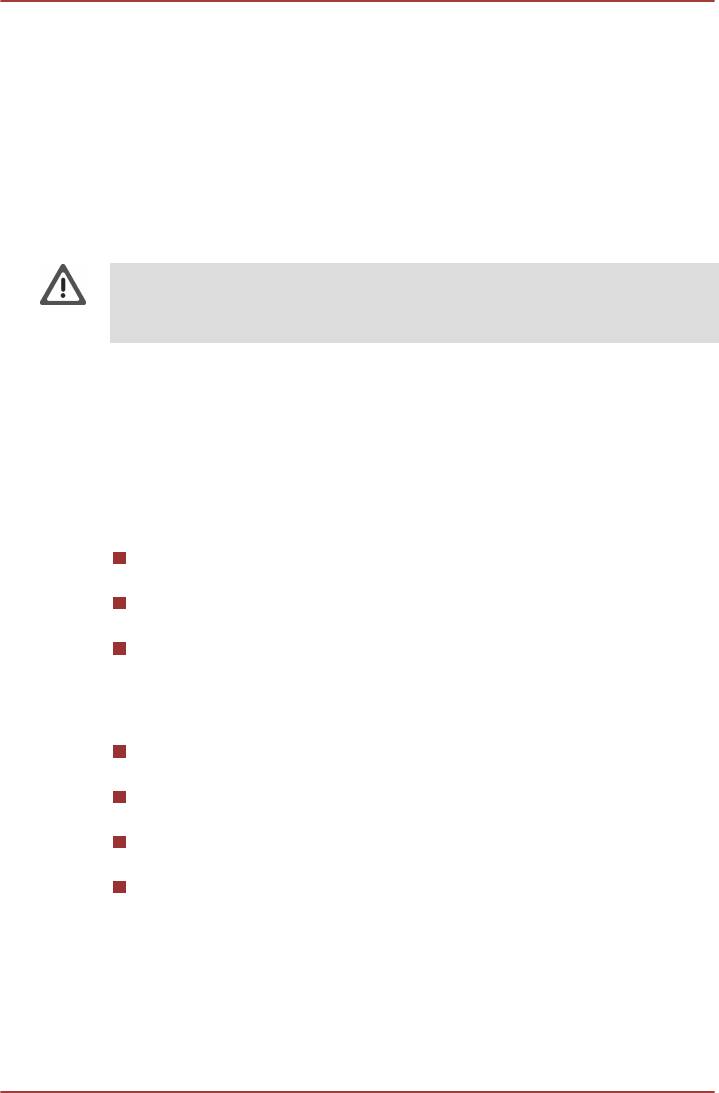
PORTÉGÉ R700 / Satellite R630
Глава 1
С чего начать
В данной главе содержится перечень оборудования, входящего в
комплектацию компьютера, а также основные сведения о подготовке
компьютера к работе.
Некоторые из описанных здесь функций могут работать
неправильно, если используется операционная система, отличная
от предустановленной на фабрике корпорации TOSHIBA.
Контрольный перечень оборудования
Аккуратно распаковав компьютер, позаботьтесь о том, чтобы
сохранить коробку и упаковочные материалы на будущее.
Аппаратные средства
Проверьте наличие следующих компонентов:
Портативный персональный компьютер PORTÉGÉ R700/Satellite
R630
Адаптер переменного тока со шнуром питания (2-контактная или
3-контактная вилка)
Батарейный источник питания (предустанавливается на
некоторые модели)
Документация
Руководство пользователя компьютера PORTÉGÉ R700/Satellite
R630
Краткое руководство по компьютеру PORTÉGÉ R700/Satellite
R630
Инструкция по безопасной и комфортной эксплуатации (входит в
состав Руководства пользователя)
Сведения о гарантийных обязательствах
При отсутствии или повреждении каких-либо из вышеперечисленных
компонентов срочно обратитесь к продавцу.
Программное обеспечение
®
Предустановлена указанная далее операционная система Windows
,
а также утилиты и другое программное обеспечение.
Руководство пользователя 1-1
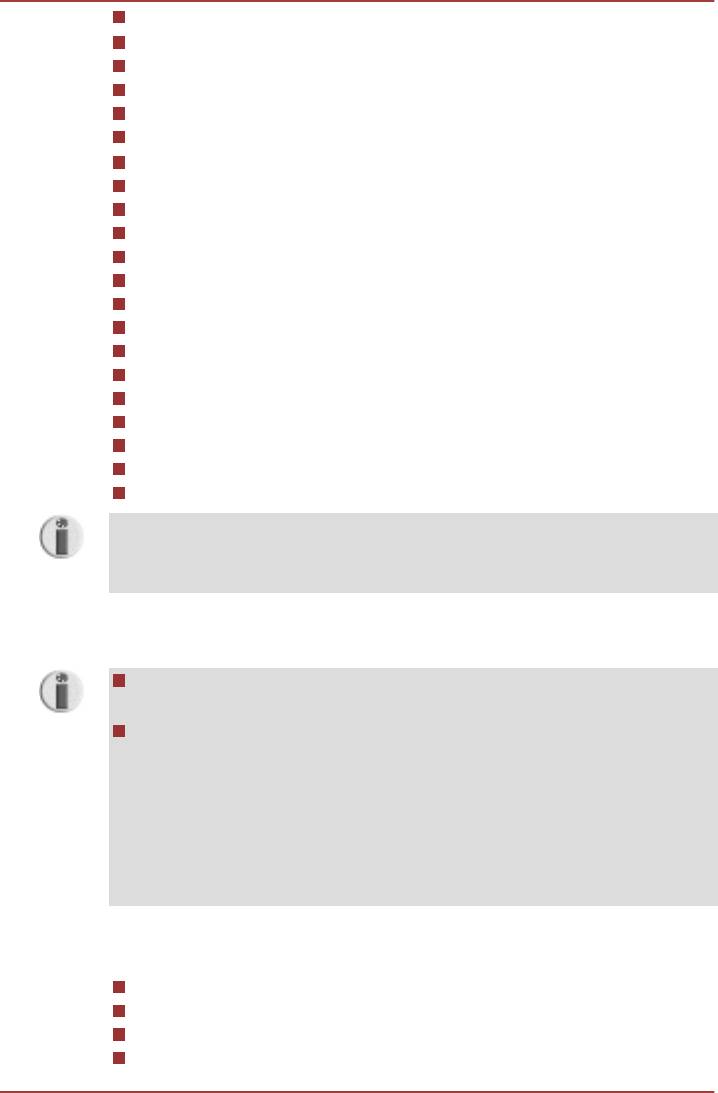
PORTÉGÉ R700 / Satellite R630
®
Windows
7
Пакет дополнительных средств TOSHIBA
Утилита TOSHIBA Recovery Media Creator
Программный проигрыватель TOSHIBA DVD PLAYER
Утилита TOSHIBA Assist
™
Набор утилит TOSHIBA ConfigFree
Стек Bluetooth TOSHIBA для Windows
Утилита TOSHIBA HDD Protection
Утилита TOSHIBA HDD/SSD Alert
Программа TOSHIBA Disc Creator
Программа TOSHIBA Web Camera Application
Программа TOSHIBA Face Recognition
Утилита TOSHIBA eco
Утилита TOSHIBA PC Health Monitor
Утилита TOSHIBA Service Station
Утилита TOSHIBA HW Setup
Утилита TOSHIBA Sleep
Утилита TOSHIBA Fingerprint
Программа TOSHIBA Bulletin Board
Программа TOSHIBA ReelTime
Программа TOSHIBA Media Controller
Установленное на выбранной модели компьютера ПО может не
соответствовать вышеуказанному перечню программного
обеспечения.
С чего начать
Всем пользователям настоятельно рекомендуем ознакомиться
с разделом Загружаем компьютер впервые.
Не забудьте также ознакомиться с рекомендациями по
безопасной и правильной работе на компьютере, изложенными
в Руководстве по безопасной и удобной работе. Руководство
призвано способствовать тому, чтобы ваша работа на
портативном компьютере была удобнее и продуктивнее.
Соблюдение наших рекомендаций поможет снизить
вероятность травматизма и возникновения болезненных
ощущений в области кистей, рук, плеч, шеи.
Этот раздел, содержащий основные сведения о начале работы с
компьютером, охватывает следующие темы:
Подключение адаптера переменного тока
Открывание дисплея
Включение питания
Запуск компьютера впервые
1-2 Руководство пользователя
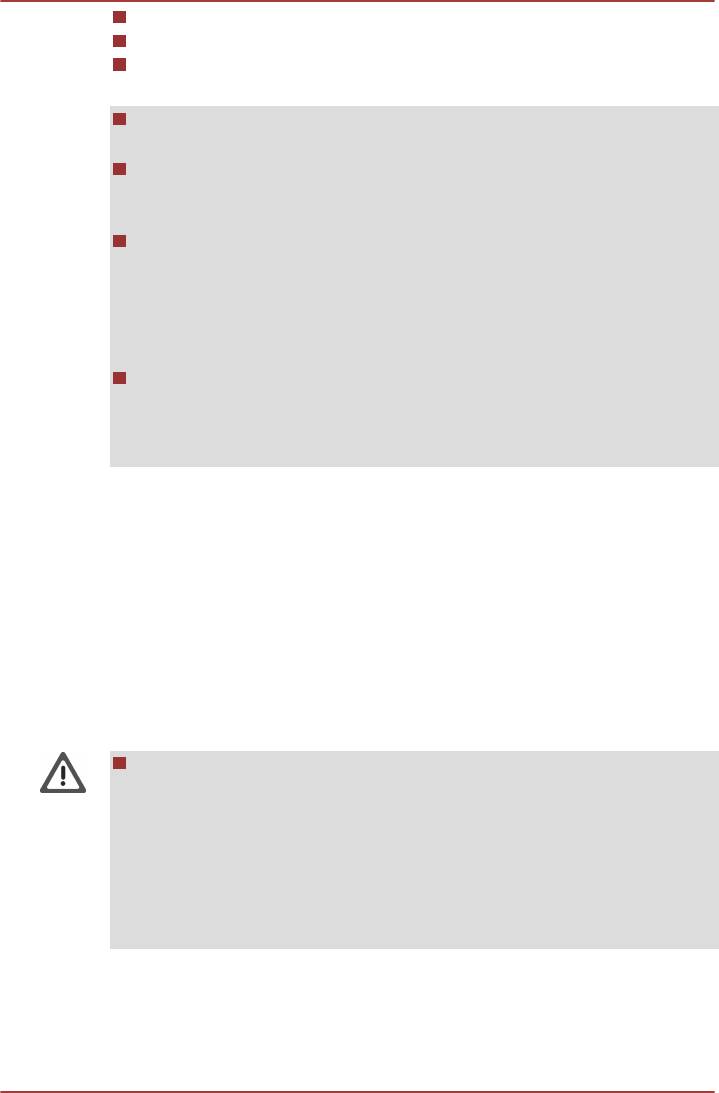
PORTÉGÉ R700 / Satellite R630
Выключение питания
Перезапуск компьютера
Утилита System Recovery Options и восстановление
предустановленного программного обеспечения
Пользуйтесь программой обнаружения вирусов, регулярно ее
обновляя.
Ни в коем случае не приступайте к форматированию носителей,
не проверив их содержимое: при форматировании уничтожаются
все записанные данные.
Рекомендуется регулярно выполнять резервное копирование
данных, хранящихся на встроенном жестком диске или на другом
устройстве хранения данных, на внешний носитель. Обычные
носители данных недолговечны и нестабильны при
использовании в течение долгого времени, что при определенных
условиях может стать причиной потери данных.
Прежде чем устанавливать какое-либо устройство или
приложение, сохраните все данные, хранящиеся в памяти, на
жестком диске или на другом носителе данных. В противном
случае данные могут быть утрачены.
Подключение адаптера переменного тока
Подсоединяйте адаптер переменного тока при необходимости
зарядить аккумулятор, или если вы хотите работать от сети. Адаптер
переменного тока также необходимо подключить при первом
использовании компьютера, потому что аккумуляторные батареи
следует зарядить перед использованием.
Адаптер переменного тока можно подключить к любому источнику
питания с напряжением от 100 до 240 вольт и частотой 50 или 60 герц.
Сведения об использовании адаптера переменного тока для зарядки
батареи даны в главе 6 Питание и режимы его включения.
Во избежание возгорания и повреждения компьютера
пользуйтесь адаптером переменного тока производства
корпорации TOSHIBA, входящим в комплектацию аппарата, или
теми адаптерами, которые рекомендованы корпорацией
TOSHIBA. Применение несовместимого адаптера переменного
тока может привести к повреждению компьютера, что
чревато тяжелой травмой. Корпорация TOSHIBA не несет
ответственности за последствия использования
несовместимого адаптера.
Руководство пользователя 1-3
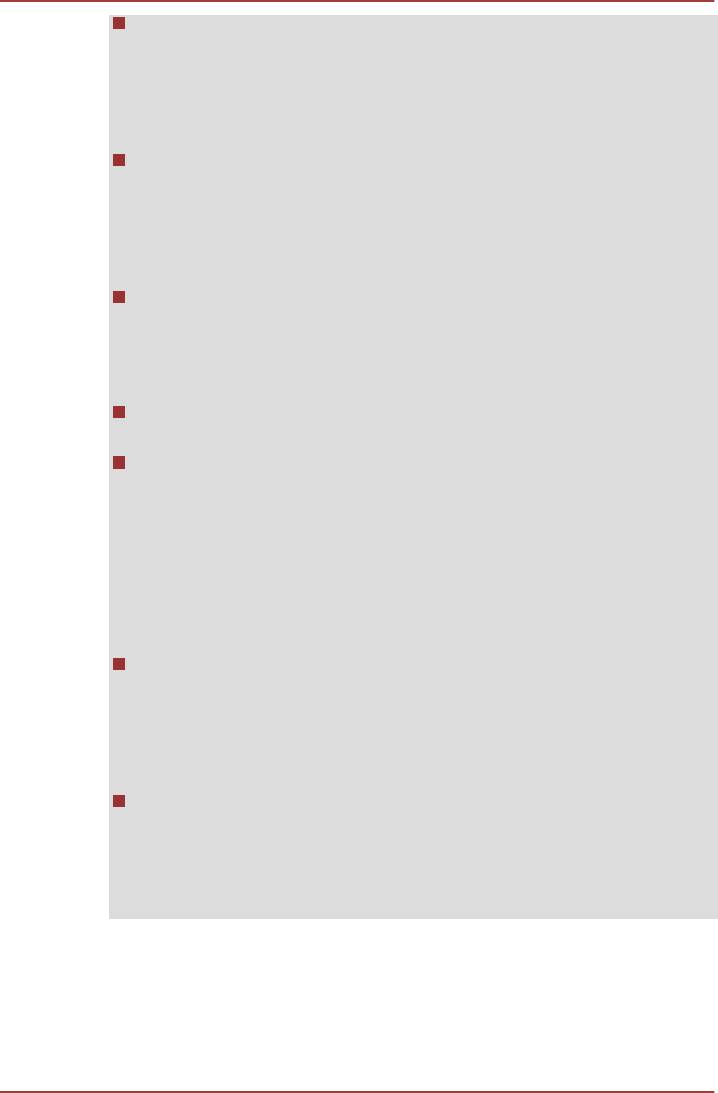
PORTÉGÉ R700 / Satellite R630
Ни в коем случае не подключайте адаптер переменного тока к
источнику питания, напряжение или частота которого не
соответствуют указанным на бирке электротехнических
нормативов. Несоблюдение этого требования способно
привести к возгоранию или поражению электрическим током,
что может стать причиной тяжелой травмы.
Используйте и приобретайте шнуры питания переменного
тока, соответствующие характеристикам и требованиям к
напряжению и частоте, действующим в стране использования
компьютера. Несоблюдение этого требования способно
привести к возгоранию или поражению электрическим током,
что может стать причиной тяжелой травмы.
Входящий в комплектацию шнур питания соответствует
нормам безопасности, утвержденным в регионе, где изделие
приобретено, и не подлежит эксплуатации за пределами
данного региона. В других регионах приобретаются шнуры
питания, соответствующие местным нормам безопасности.
Не пользуйтесь переходником с 3-контактной на 2-контактную
вилку.
Подключайте адаптер переменного тока к компьютеру строго
в том порядке, который изложен в данном руководстве
пользователя. Подключать шнур питания к действующей
розетке следует в самую последнюю очередь, в противном
случае остаточный заряд на выходном штекере адаптера
может привести к удару электрическим током и легкой
травме, если до него дотронуться. Не дотрагивайтесь до
каких бы то ни было металлических деталей – это во всех
случаях должно стать непременной мерой предосторожности.
Ни в коем случае не кладите компьютер и адаптер
переменного тока на деревянную поверхность, предметы
мебели и другие поверхности, которые могут быть
повреждены воздействием тепла, так как при нормальном
использовании основание компьютера и поверхность адаптера
нагреваются.
Размещайте компьютер и адаптер переменного тока только
на жесткой, теплостойкой поверхности.
Меры предосторожности и указания по обращению с оборудованием
подробно изложены в прилагаемом Руководстве по безопасной и
удобной работе.
1. Подсоедините шнур питания к адаптеру переменного тока.
1-4 Руководство пользователя
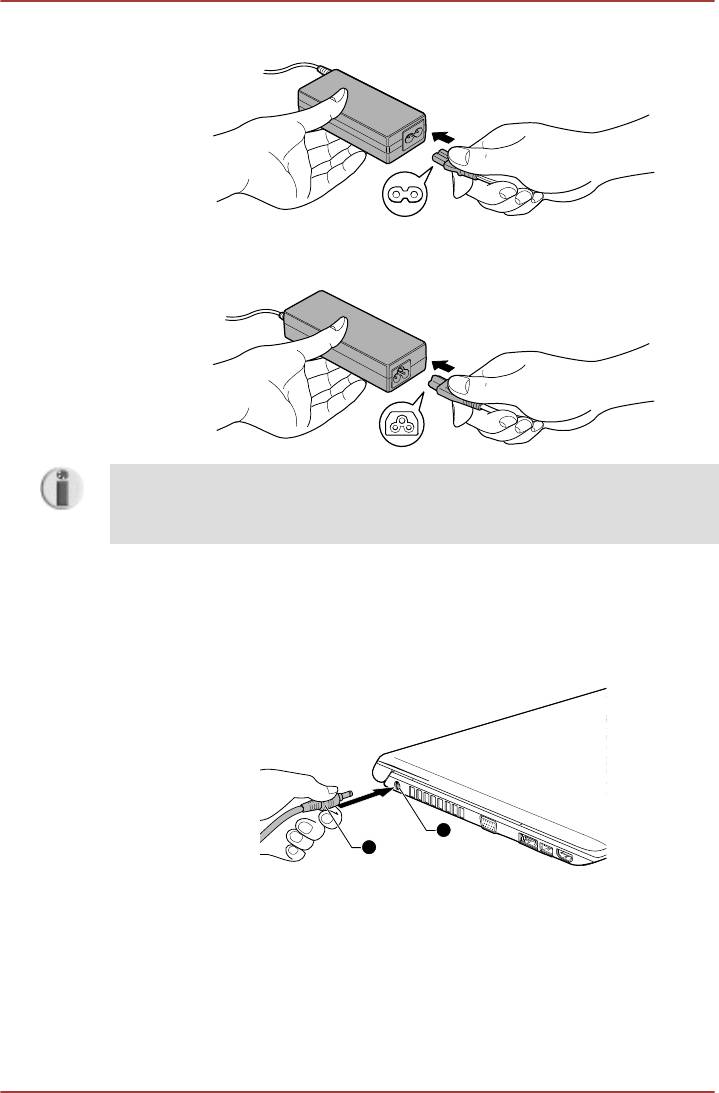
Рисунок1-1Подключение шнура питания (с 2-контактным штекером) к
адаптеру переменного тока
Рисунок1-2Подключение шнура питания (с 3-контактным штекером) к
адаптеру переменного тока
В зависимости от модели в комплект поставки входит 2-
контактный или 3-контактный вариант адаптера и шнура
питания.
2. Вставьте вилку вывода адаптера переменного тока в гнездо для
подключения источника питания постоянного тока с напряжением
19 В, расположенное с левой стороны компьютера.
Рисунок1-3Подключение штекера вывода адаптера переменного тока к
компьютеру
1
2
PORTÉGÉ R700 / Satellite R630
1.
Гнездо для подключения
2. Штекер вывода адаптера
источника постоянного тока с
переменного тока
напряжением 19 В
3. Вставьте вилку шнура питания в сетевую розетку - индикаторы
батареи и питания от источника постоянного тока,
расположенные спереди компьютера, должны загореться.
Руководство пользователя 1-5
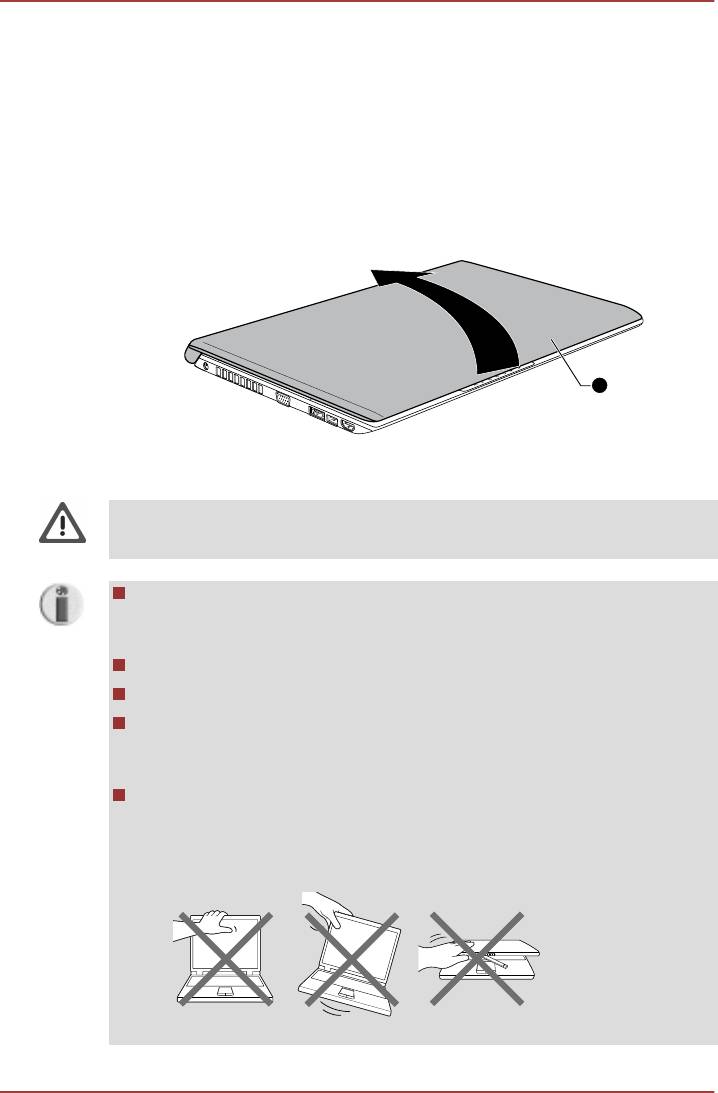
Открывание дисплея
Панель дисплея можно открывать под разными углами для
оптимальной видимости.
Положив руку на упор для запястий и прижимая ею основной корпус
компьютера, другой рукой медленно приподнимите панель дисплея. В
дальнейшем положение панели дисплея следует отрегулировать под
таким углом, который обеспечивал бы оптимальную четкость
изображения.
Рисунок1-4Открываем панель дисплея
1
PORTÉGÉ R700 / Satellite R630
1. Панель дисплея
Будьте осторожны, открывая и закрывая панель дисплея. Резкие
движения могут вывести компьютер из строя.
Открывая панель дисплея, не отклоняйте ее слишком далеко
назад во избежание излишнего давления на шарнирное
крепление и его повреждения.
Не нажимайте на панель дисплея.
Не поднимайте компьютер, взявшись за панель дисплея.
Закрывая панель дисплея, следите за тем, чтобы между ней и
клавиатурой не было посторонних предметов, например,
авторучки.
Открывая или закрывая панель дисплея, положите одну руку на
упор для запястий, удерживая ею компьютер, а второй рукой,
не торопясь, откройте или закройте панель дисплея (не
применяйте силу, открывая или закрывая панель дисплея).
1-6 Руководство пользователя
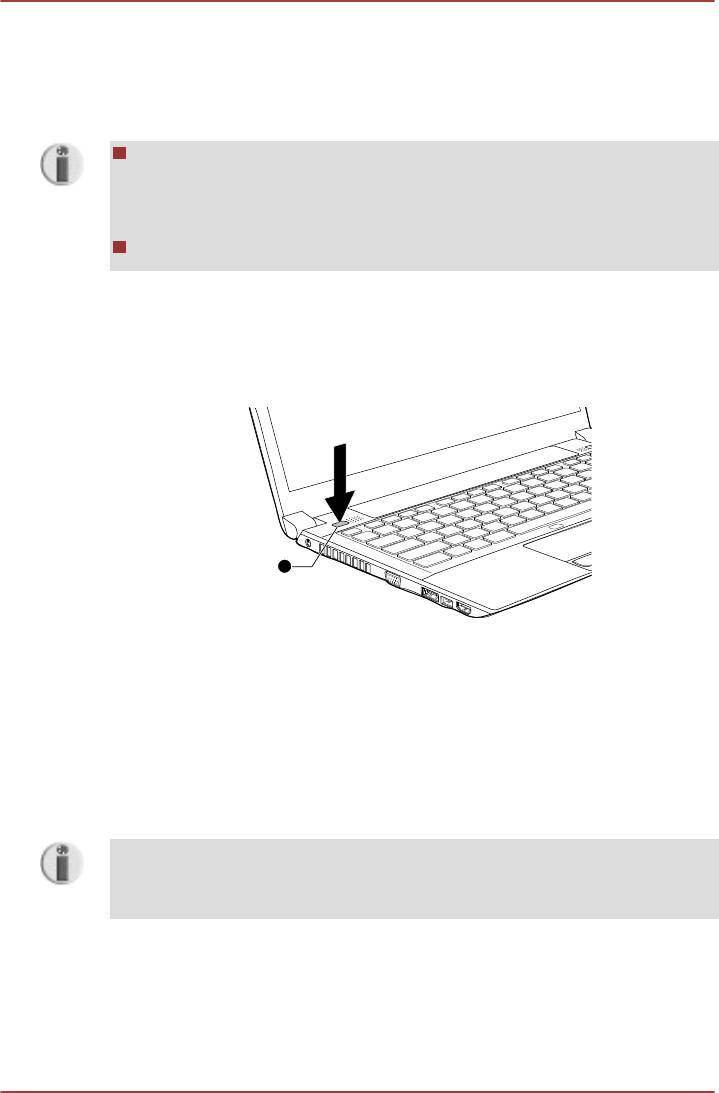
Включение питания
В этом разделе рассказывается о том, как включается питание, на
состояние которого указывает индикатор питания. Более подробную
информацию см. в разделе Контроль за состоянием источников
питания главы 6 «Питание и режимы его включения».
Включив питание компьютера впервые, не выключайте его до
полной загрузки и настройки операционной системы. Более
подробную информацию см. в разделе Загружаем компьютер
впервые.
Регулировка громкости во время загрузки Windows невозможна.
1. Откройте панель дисплея.
2. Нажмите и удерживайте кнопку питания компьютера в течение
двух-трех секунд.
Рисунок1-5Включение питания
1
PORTÉGÉ R700 / Satellite R630
1. Кнопка питания
Запуск компьютера впервые
При включении питания компьютера на экран выводится окно запуска
операционной системы Windows 7. Чтобы установить операционную
систему надлежащим образом, последовательно выполните указания
на экране.
Внимательно ознакомьтесь с Условиями лицензирования
программного обеспечения, когда соответствующий текст
появится на экране.
Выключение питания
Питание можно выключать переходом в один из следующих режимов:
завершение работы, режим гибернации или спящий режим.
Руководство пользователя 1-7
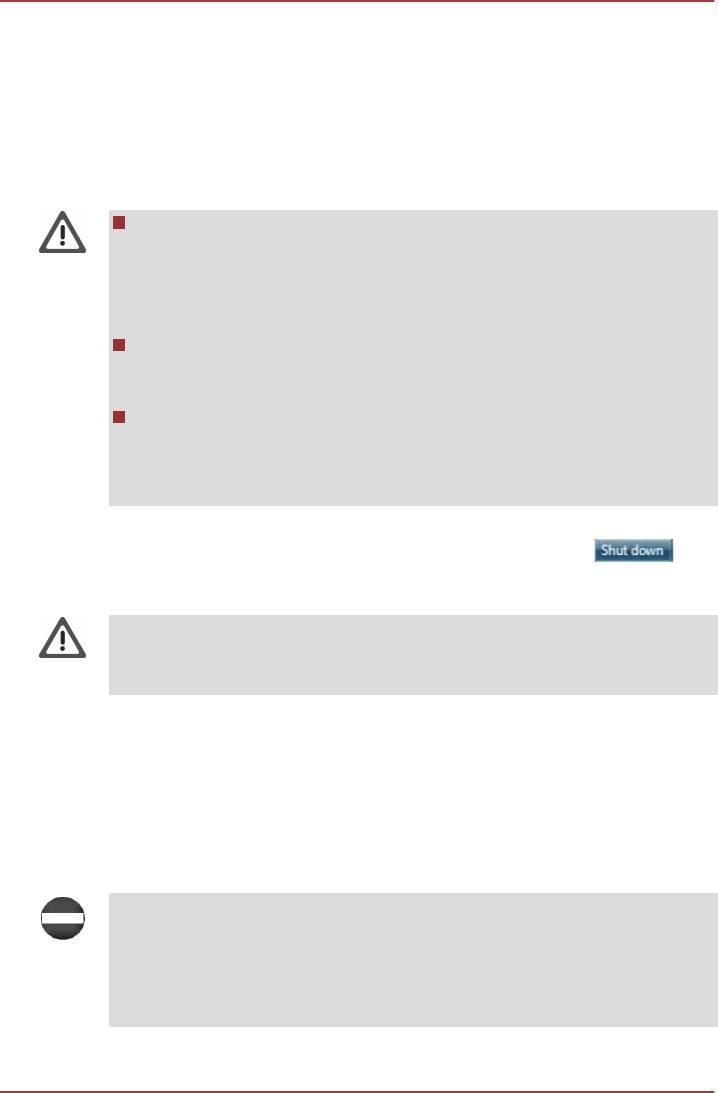
PORTÉGÉ R700 / Satellite R630
Режим завершенной работы
При выключении компьютера в этом режиме данные не сохраняются,
а при его последующем включении на экран выводится основное окно
загрузки операционной системы.
1. Если вы ввели какие-либо данные, сохраните их на жесткий диск
или другой накопитель.
2. Прежде чем извлечь компакт-диск или дискету из дисковода,
убедитесь в полном отсутствии обращения к ним компьютера.
Убедитесь в том, что индикатор жесткого диска/привода
оптических дисков/eSATA погас.
Если выключить питание во время обращения к диску
(дискете), это может привести к потере данных или
повредить диск.
Ни в коем случае не выключайте питание компьютера во время
работы приложений. Это может стать причиной потери
данных.
Ни в коем случае не выключайте питание, не отсоединяйте
внешние устройства хранения и не извлекайте носители
данных в процессе чтения/записи. Это может привести к
потере данных.
3. Нажмите кнопку Пуск (Start).
4.
Нажмите кнопку Завершение работы (Shut down) ( ).
5. Выключите питание всех периферийных устройств,
подключенных к компьютеру.
Не включайте компьютер и периферийные устройства сразу же
после их выключения: подождите немного во избежание
повреждения оборудования.
Спящий режим
Если потребуется прервать работу, питание можно выключить
переводом компьютера в спящий режим, не закрывая работающие
программы. В этом режиме рабочие данные сохраняются в системной
памяти компьютера с тем, чтобы при повторном включении питания
пользователь продолжил бы работу с того места, на котором
прервался.
Когда необходимо выключить компьютер на борту самолета или в
местах, где эксплуатация электронных устройств подпадает по
действие нормативных или регламентирующих правил,
обязательно завершайте работу компьютера полностью. Это
относится и к выключению средств беспроводной связи, и к
отключению функций автоматической реактивации компьютера,
1-8 Руководство пользователя
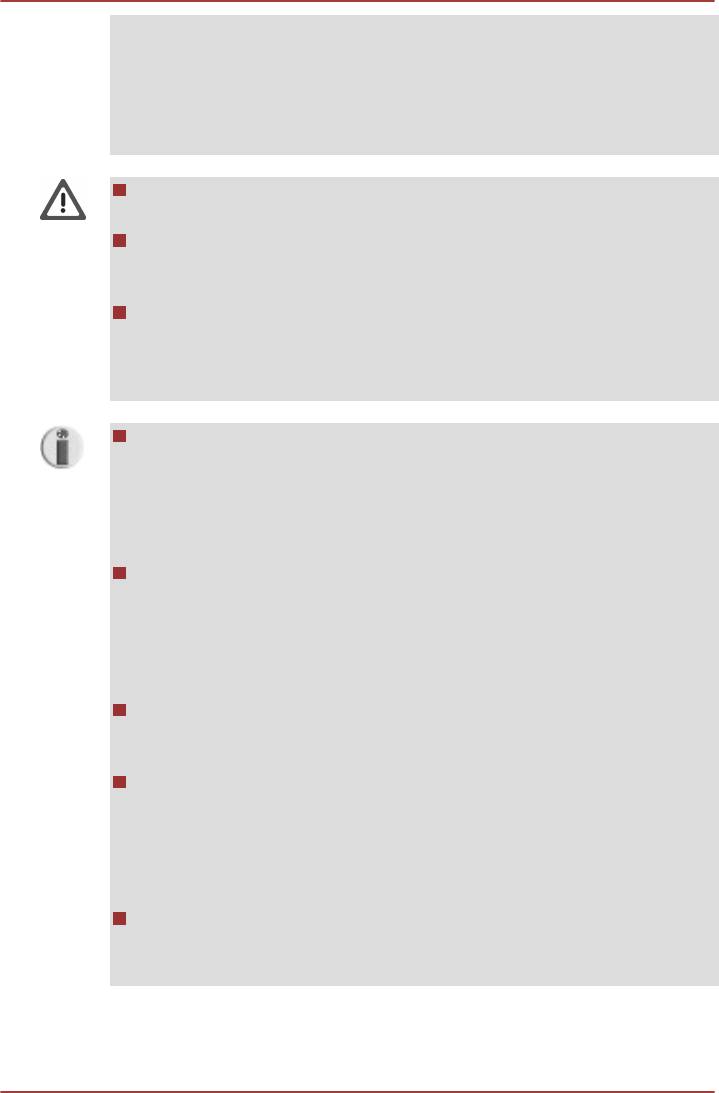
PORTÉGÉ R700 / Satellite R630
например, записи по таймеру. Если не завершить работу
компьютера полностью, то операционная система может его
активизировать для выполнения запрограммированных задач или
сохранения данных, что чревато созданием помех работе
авиационных и других систем и, как следствие, возникновением
угрозы нанесения тяжелых травм.
Перед переходом в спящий режим обязательно сохраняйте свои
данные.
Не устанавливайте и не удаляйте модуль памяти, пока
компьютер находится в спящем режиме. Компьютер или
модуль памяти могут выйти из строя.
Не вынимайте батарейный источник питания, пока компьютер
находится в спящем режиме (если компьютер не подключен к
источнику питания переменного тока). Данные, находящиеся в
памяти, могут быть потеряны.
При подключенном адаптере переменного тока компьютер
переходит в спящий режим в соответствии с настройкой
параметров электропитания (чтобы их настроить, щелкните
Пуск (Start) > Панель управления (Control Panel) > Система и
безопасность (System and Security) > Электропитание
(Power Options)).
Чтобы вывести компьютер из спящего режима, нажмите на
кнопку питания или любую клавишу клавиатуры, удерживая ее
непродолжительное время в нажатом положении. Имейте в
виду, что клавишами клавиатуры можно пользоваться лишь при
условии активации функции пробуждения по сигналу
клавиатуры (Wake-up on Keyboard) в окне утилиты HW Setup.
Если компьютер перейдет в спящий режим при активном
сетевом приложении, восстановления последнего при выводе
компьютера из режима сна может и не произойти.
Воспрепятствовать автоматическому переходу компьютера в
спящий режим можно, выключив данную функцию в окне
«Электропитание» (Power Options) (открывается щелчком
Пуск (Start) > Панель управления (Control Panel) > Система и
безопасность (System and Security) > Электропитание
(Power Options)).
Чтобы пользоваться функцией гибридного спящего режима
(Hybrid Sleep), произведите ее настройку в окне «Параметры
электропитания» (Power Options).
Преимущества спящего режима
Спящий режим обладает следующими преимуществами:
Руководство пользователя 1-9
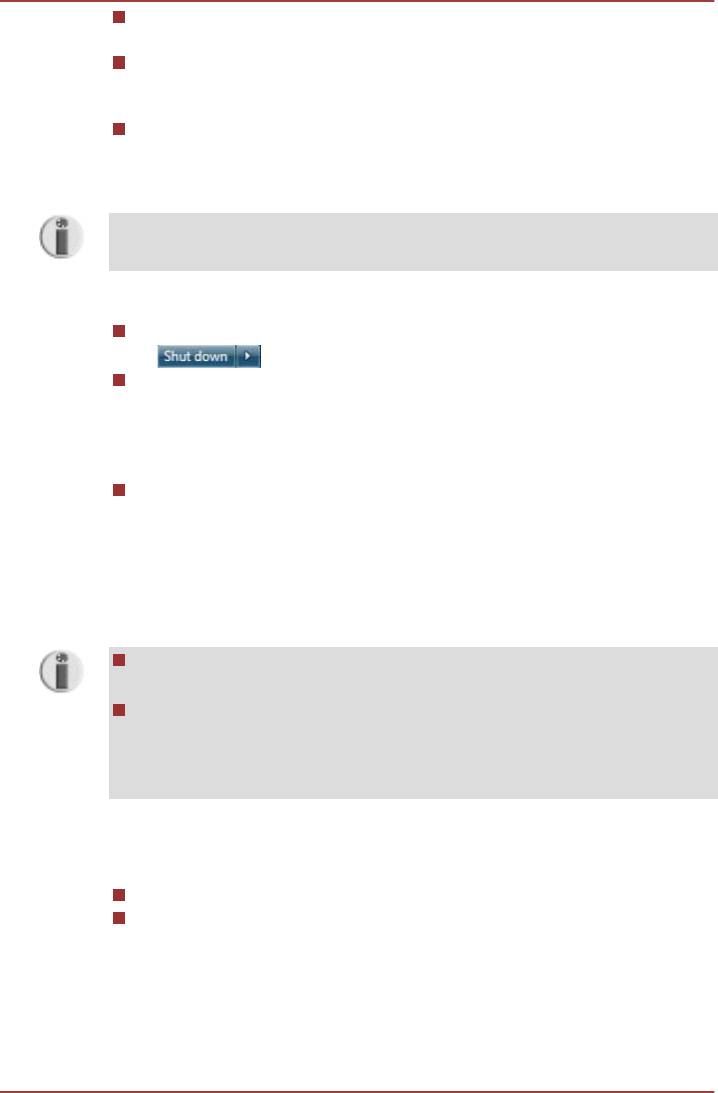
PORTÉGÉ R700 / Satellite R630
Восстановление предыдущего рабочего состояния происходит
существенно быстрее по сравнению с режимом гибернации.
Экономится питание за счет отключения системы при отсутствии
ввода данных в компьютер или доступа к аппаратуре в течение
времени, заданного для спящего режима.
Можно использовать функцию выключения питания при закрытии
дисплея.
Переход в спящий режим
Перевести компьютер в спящий режим можно также нажатием
горячих клавиш FN + F3. Подробнее см. главу 5 Клавиатура.
Перевести компьютер в спящий режим можно тремя способами.
Нажав кнопку Пуск (Start), наведите курсор на значок со стрелкой
( ), после чего выберите в меню пункт Сон (Sleep).
Закройте панель дисплея. Обратите внимание на то, что эта
функция должна быть включена в окне «Электропитание» (Power
Options) (открывается щелчком Пуск (Start) > Панель
управления (Control Panel) > Система и безопасность (System
and Security) > Электропитание (Power Options)).
Нажмите кнопку питания. Обратите внимание на то, что эта
функция должна быть включена в окне «Электропитание» (Power
Options) (открывается щелчком Пуск (Start) > Панель
управления (Control Panel) > Система и безопасность (System
and Security) > Электропитание (Power Options)).
После повторного включения компьютера можно продолжить работу с
того места, где она была остановлена при выключении компьютера.
Когда компьютер находится в спящем режиме, индикатор
питания мигает оранжевым.
Если компьютер работает от батарейного источника
питания, для продления рабочего времени лучше пользоваться
режимом гибернации, в котором компьютер потребляет
меньше питания, чем в спящем режиме.
Ограничения спящего режима
Спящий режим не работает при следующих условиях:
Питание включается немедленно после завершения работы.
Модули памяти находятся под воздействием статического
электричества или помех.
Режим гибернации
При выключении компьютера переводом в режим гибернации данные
из оперативной памяти сохраняются на жестком диске таким образом,
что при последующем включении компьютер возвращается в прежнее
1-10 Руководство пользователя
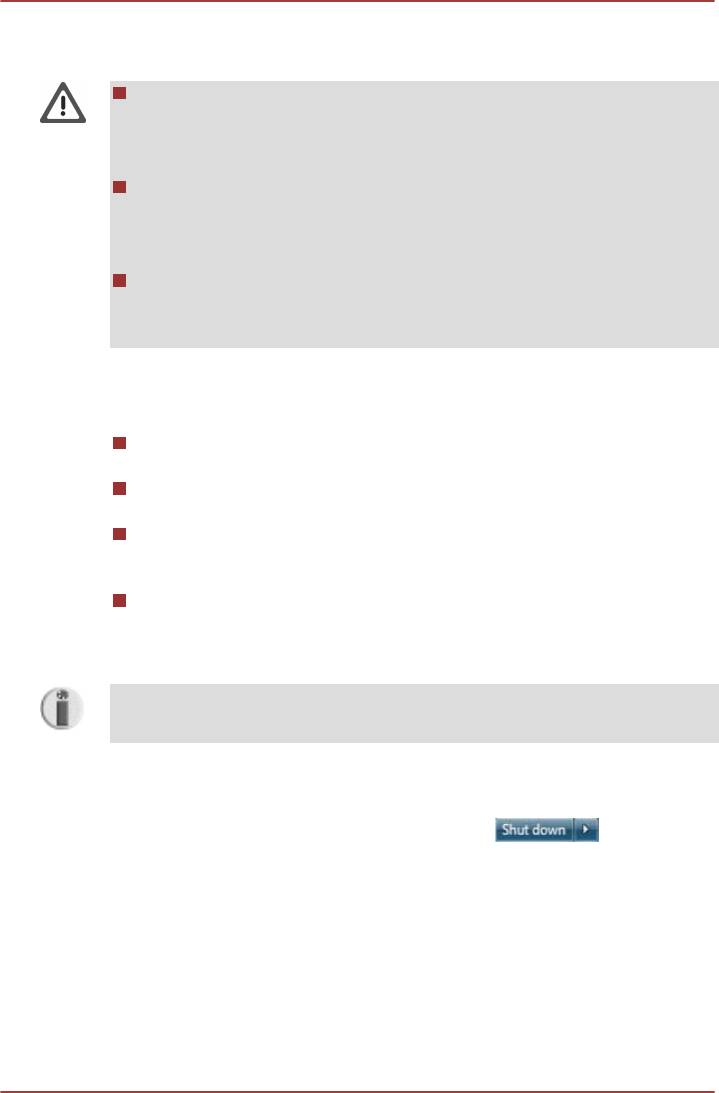
PORTÉGÉ R700 / Satellite R630
состояние. Имейте в виду, что состояние подключенных к компьютеру
периферийных устройств не восстанавливается при выходе
компьютера из режима гибернации.
Сохраняйте рабочие данные. При переходе в режим гибернации
компьютер сохраняет содержимое памяти на жестком диске.
Однако надежная защита данных обеспечивается только
сохранением их вручную.
Если снять батарею или отсоединить адаптер переменного
тока до завершения процедуры сохранения, данные будут
потеряны. Дождитесь, пока погаснет индикатор жесткого
диска/привода оптических дисков/eSATA.
Не устанавливайте и не удаляйте модуль памяти, пока
компьютер находится в режиме гибернации. Данные будут
потеряны.
Преимущества режима гибернации
Режим гибернации обладает следующими преимуществами.
Сохраняет данные на жесткий диск при автоматическом
завершении работы компьютера в случае разрядки батареи.
При включении компьютера можно немедленно вернуться к
предыдущему состоянию.
Экономится питание за счет отключения системы при отсутствии
ввода данных в компьютер или доступа к аппаратуре в течение
времени, заданного для режима гибернации.
Можно использовать функцию выключения питания при закрытии
дисплея.
Перевод в режим гибернации
Перевести компьютер в режим гибернации можно также нажатием
горячих клавиш FN + F4. Подробнее см. главу 5 Клавиатура.
Чтобы перейти в режим гибернации, выполните следующие действия:
1. Нажмите кнопку Пуск (Start).
2.
Наведите курсор на значок со стрелкой ( ), после чего
выберите в меню пункт Гибернация (Hibernate).
Автоматический переход в режим гибернации
Компьютер можно настроить на автоматический переход в режим
гибернации при нажатии на кнопку питания или закрытии крышки
дисплея. Такая настройка производится в изложенном далее порядке:
1. Нажав кнопку Пуск (Start), откройте Панель управления
(Control Panel).
2. Щелкните Система и безопасность (System and Security), затем
– Электропитание (Power Options).
Руководство пользователя 1-11
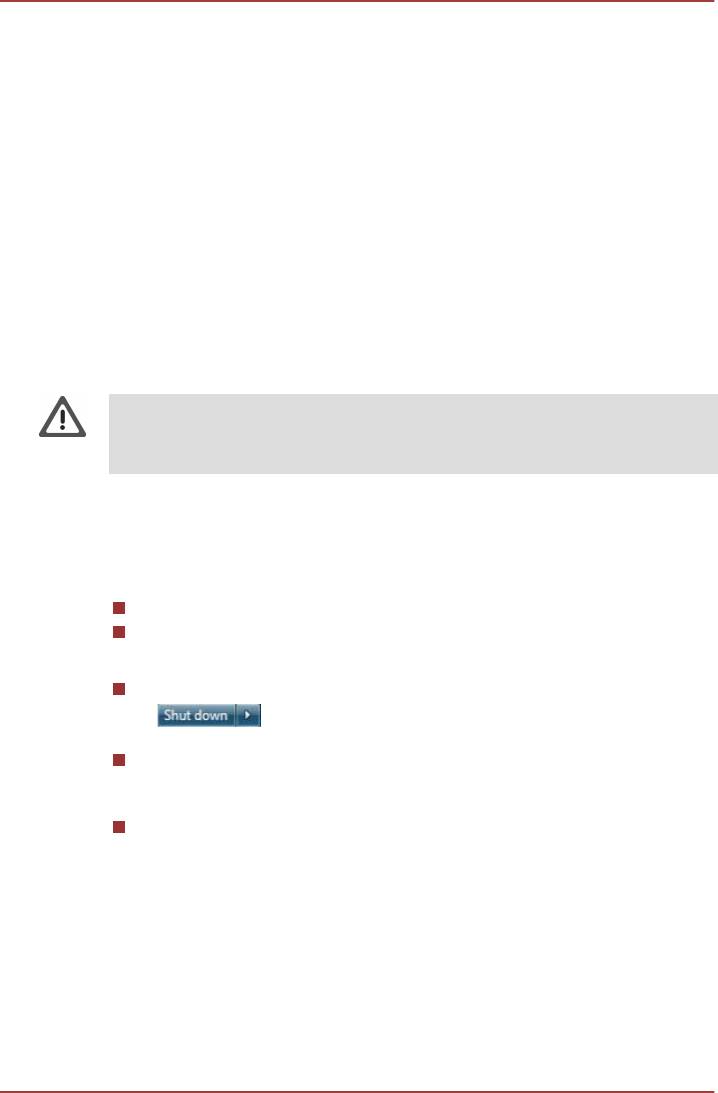
PORTÉGÉ R700 / Satellite R630
3. Выберите параметр Choose what the power button does
(Действие, выполняемое при нажатии кнопки питания) или
Choose what closing the lid does (Действие, выполняемое при
закрытии панели дисплея).
4. Установите необходимые настройки перехода в режим
гибернации (Hibernation Mode) в пунктах При нажатии кнопки
питания (When I press the power button) и При закрытии
панели дисплея (When I close the lid).
5. Нажмите кнопку Сохранить изменения (Save changes).
Сохранение данных в режиме гибернации
При выключении питания в спящем режиме компьютеру требуется
немного времени для записи данных из оперативной памяти на
жесткий диск. В течение этого времени светится индикатор жесткого
диска/привода оптических дисков/устройства eSATA.
После выключения компьютера и сохранения содержимого памяти на
жесткий диск отключите питание всех периферийных устройств.
Не включайте компьютер или устройства сразу же после
выключения. Подождите немного, чтобы все конденсаторы
полностью разрядились.
Перезапуск компьютера
Необходимость перезагрузить компьютер может, к примеру,
возникнуть в следующих обстоятельствах:
Изменены некоторые настройки компьютера.
После сбоя компьютер не реагирует на команды с клавиатуры.
Перезагрузка компьютера выполняется тремя способами:
Нажав кнопку Пуск (Start), наведите курсор на значок со стрелкой
( ), после чего выберите в меню пункт Перезапуск
(Restart).
Одновременно один раз нажмите кнопки CTRL, ALT и DEL, после
чего появится окно меню, затем выберите пункт Перезагрузка
(Restart) в меню Выключить компьютер (Shut down options).
Нажав на кнопку питания, удерживайте ее пять секунд в нажатом
положении. После выключения компьютера подождите десять-
пятнадцать секунд, прежде чем включать его повторно нажатием
на кнопку питания.
Утилита System Recovery Options
Для работы утилиты восстановления системы System Recovery
Options на жестком диске отведен скрытый раздел.
В этом разделе хранятся файлы, предназначенные для
восстановления системы при возникновении неполадок.
1-12 Руководство пользователя
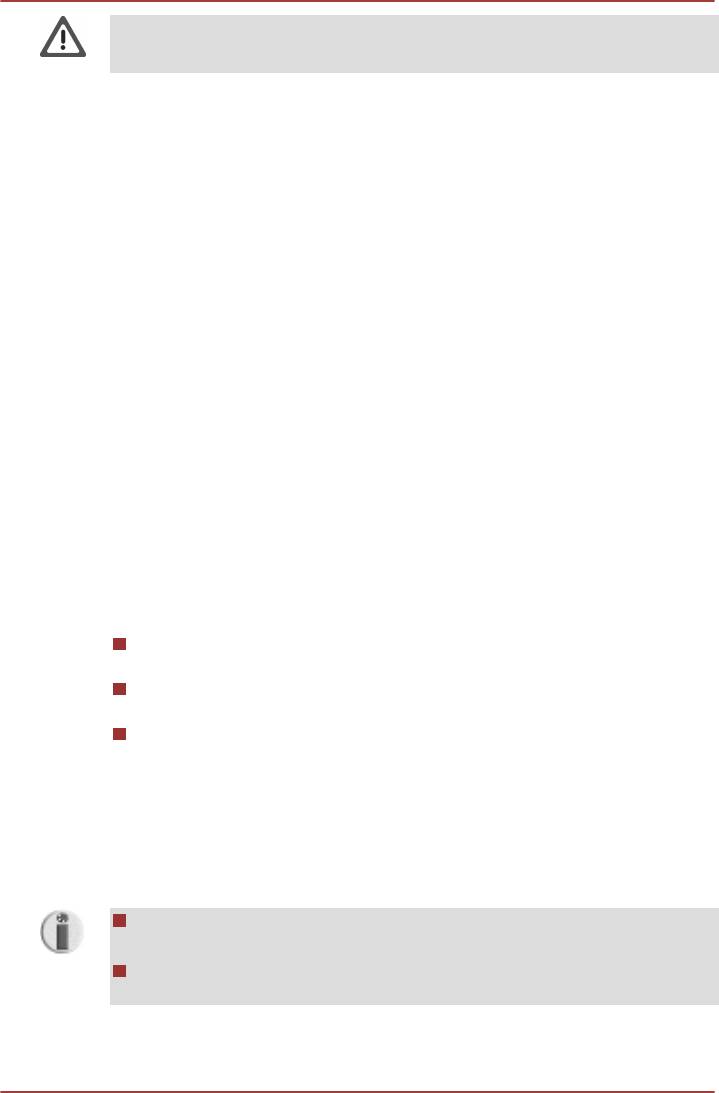
PORTÉGÉ R700 / Satellite R630
Утилита System Recovery Options не сможет выполнять свои
функции, если этот раздел удалить.
Утилита System Recovery Options
Утилита System Recovery Options устанавливается на жесткий диск
при его изготовлении. В меню System Recovery Options имеются
инструментальные средства для устранения проблем с загрузкой,
проведения диагностики и восстановления системы.
Более подробную информацию об устранении проблем с загрузкой
см. в Справке и поддержке Windows.
Для устранения неполадок утилиту System Recovery Options можно
запускать и вручную.
Ниже описан прядок действий. Следуйте указаниям на экране.
1. Выключите компьютер.
2. Нажав и удерживая клавишу F8, включите компьютер.
3. На экране появится меню Дополнительные параметры загрузки
(Advanced Boot Options). С помощью клавиш управления
курсором выберите пункт Восстановление компьютера (Repair
Your Computer) и нажмите ENTER.
4. Следуйте указаниям на экране.
Восстановление предустановленного программного обеспечения
Возможные способы восстановления предустановленного
программного обеспечения зависят от приобретенной модели:
Создание оптических дисков-реаниматоров и восстановление
предустановленного программного обеспечения с них
Восстановление предустановленного программного обеспечения
с жесткого диска-реаниматора
Заказ дисков-реаниматоров в TOSHIBA и восстановление
предустановленного программного обеспечения с них*
* Обратите внимание на то, что данная услуга является платной.
Создание оптических дисков-реаниматоров
В данном разделе рассказывается о том, как создавать диски-
реаниматоры
При создании дисков-реаниматоров обязательно подключайте
адаптер переменного тока.
Обязательно закройте все программы, кроме Recovery Media
Creator.
Руководство пользователя 1-13
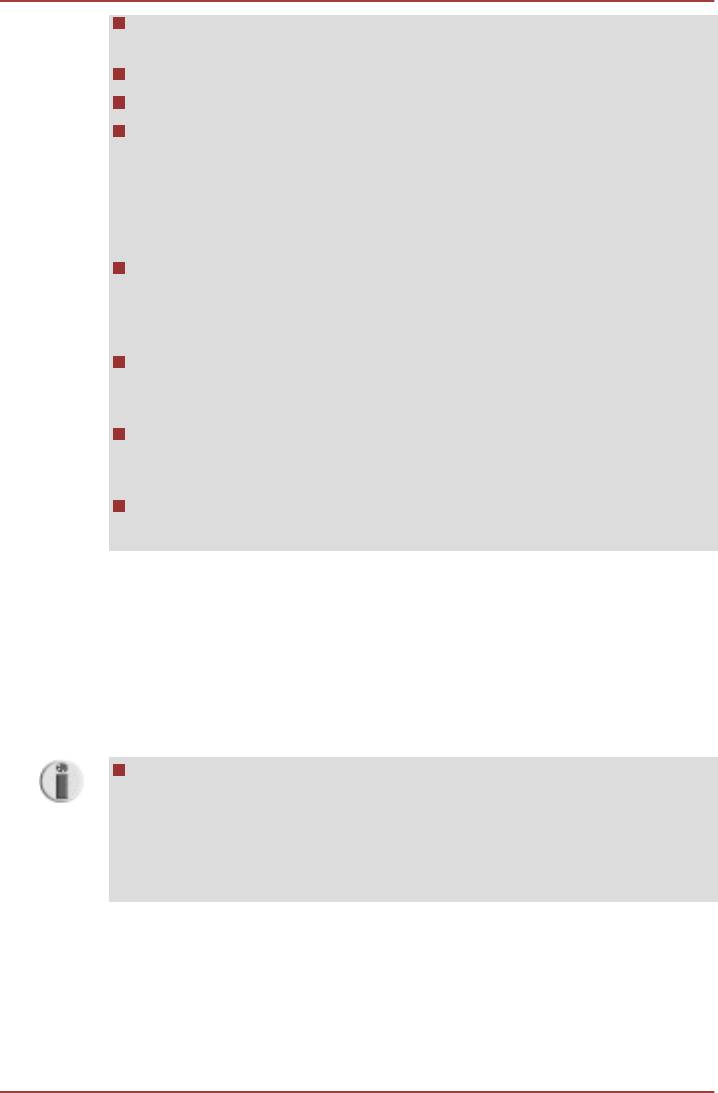
PORTÉGÉ R700 / Satellite R630
Не запускайте такие сильно загружающие процессор
программы, как экранная заставка.
Компьютер должен работать на полной мощности.
Не пользуйтесь функциями экономии электроэнергии.
Не производите запись на носитель во время работы
антивирусного программного обеспечения. Дождитесь
завершения их работы, затем отключите антивирусные
программы, а также все остальное программное обеспечение,
осуществляющее автоматическую проверку файлов в фоновом
режиме.
Не пользуйтесь утилитами для жесткого диска, включая
предназначенные для повышения скорости доступа к данным.
Такие утилиты могут привести к нестабильной работе и
повредить данные.
В ходе записи/перезаписи носителей не выключайте
компьютер, не пользуйтесь функцией выхода из системы и не
переводите ее ни в спящий режим, ни в режим гибернации.
Установите компьютер на ровную поверхность, избегайте
таких подверженных вибрации мест, как самолеты, поезда или
автомобили.
Не пользуйтесь неустойчивыми предметами, например,
различного рода подставками.
Восстановительный образ программного обеспечения,
установленного на компьютер, хранится на его жестком диске. Этот
образ можно скопировать на носитель стандарта DVD, выполнив
следующие действия:
1. Выберите любой чистый носитель DVD.
2. Приложение позволяет выбирать тип носителя, на который будет
скопирован образ для восстановления: DVD-R, DVD-R DL, DVD-
RW, DVD+R, DVD+R DL и DVD+RW.
3.
Помните о том, что некоторые из перечисленных выше типов
носителей могут быть несовместимы с приводом оптических
дисков, установленным в вашем компьютере. Поэтому перед
выполнением дальнейших действий вам необходимо убедиться
в том, что выбранный вами пустой носитель поддерживается
приводом оптических дисков.
4. Включите компьютер и позвольте операционной системе Windows
7 загрузиться с жесткого диска в обычном режиме.
5. Вставьте первый пустой носитель в лоток привода оптических
дисков.
6. Выберите приложение в меню Пуск (Start).
1-14 Руководство пользователя
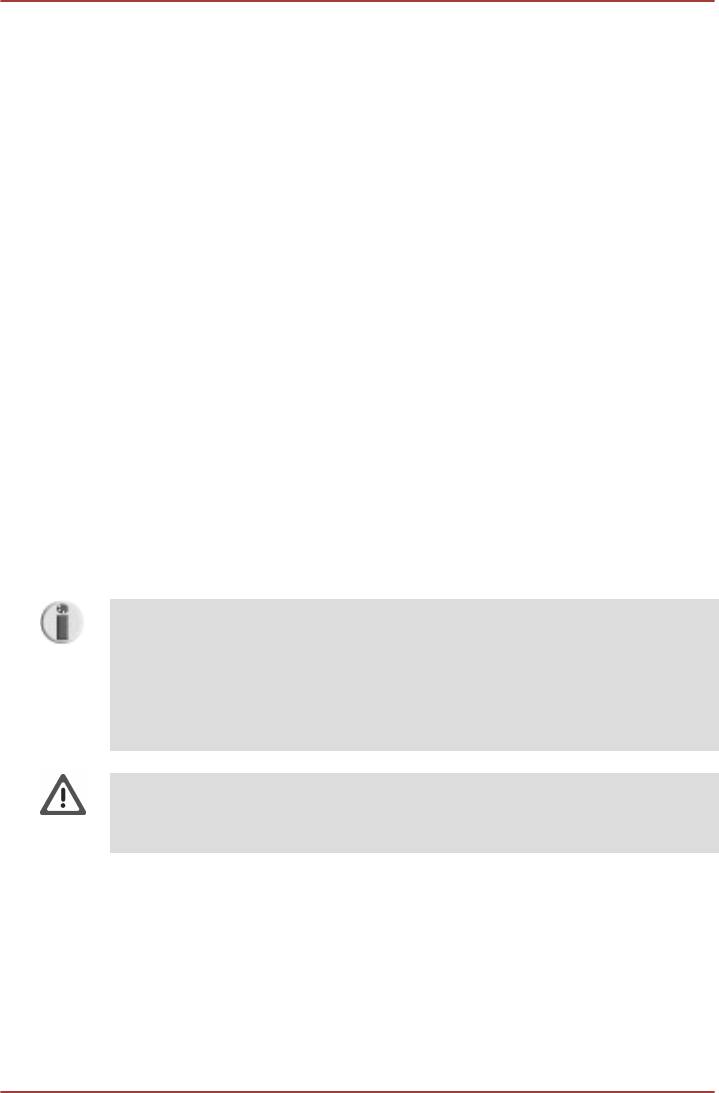
PORTÉGÉ R700 / Satellite R630
7. После запуска Recovery Media Creator выберите тип носителя и
название, которое желаете копировать, затем нажмите кнопку
Создать (Create).
8. Если привод оптических дисков способен записывать данные
только на диски CD, выберите CD в качестве значения параметра
«Комплект дисков» (Disc Set) в приложении Recovery Media
Creator. В противном случае, если привод оптических дисков
способен записывать данные и на диски CD, и на диски DVD,
выберите желаемый тип создаваемого носителя.
Восстановление предустановленного
программного обеспечения с жесткого диска-
реаниматора
Часть пространства на жестком диске превращена в скрытый раздел
для восстановления. В этом разделе хранятся файлы, которые служат
для восстановления заранее устанавливаемого программного
обеспечения в случае возникновения проблем.
Если впоследствии вы когда-либо будете размечать жесткий диск
заново, то изменять, удалять и добавлять разделы необходимо только
в строгом соответствии с руководством, в противном случае на диске
может оказаться недостаточно места для программного обеспечения.
Кроме того, если для изменения параметров разделов на жестком
диске вы воспользуетесь соответствующими программами от
сторонних поставщиков, восстановление работоспособности вашего
компьютера может оказаться невозможным.
Если звук был выключен нажатием клавиш FN + ESC, включите его,
прежде чем приступать к восстановлению. Более подробную
информацию см. в главе 5 Клавиатура.
Утилитой System Recovery Options нельзя пользоваться для
восстановления программного обеспечения, предустановленного
без указанной утилиты.
Во время установки операционной системы Windows жесткий диск
будет отформатирован и все находящиеся на нем данные будут
потеряны.
1. Выключите компьютер.
2. Включите компьютер, и после появления экрана TOSHIBA
несколько раз подряд нажмите кнопку F8.
3. На экране появится меню «Дополнительные параметры загрузки»
(Advanced Boot Options). С помощью клавиш управления
курсором выберите пункт «Восстановление компьютера» (Repair
Your Computer) и нажмите ENTER.
Руководство пользователя 1-15
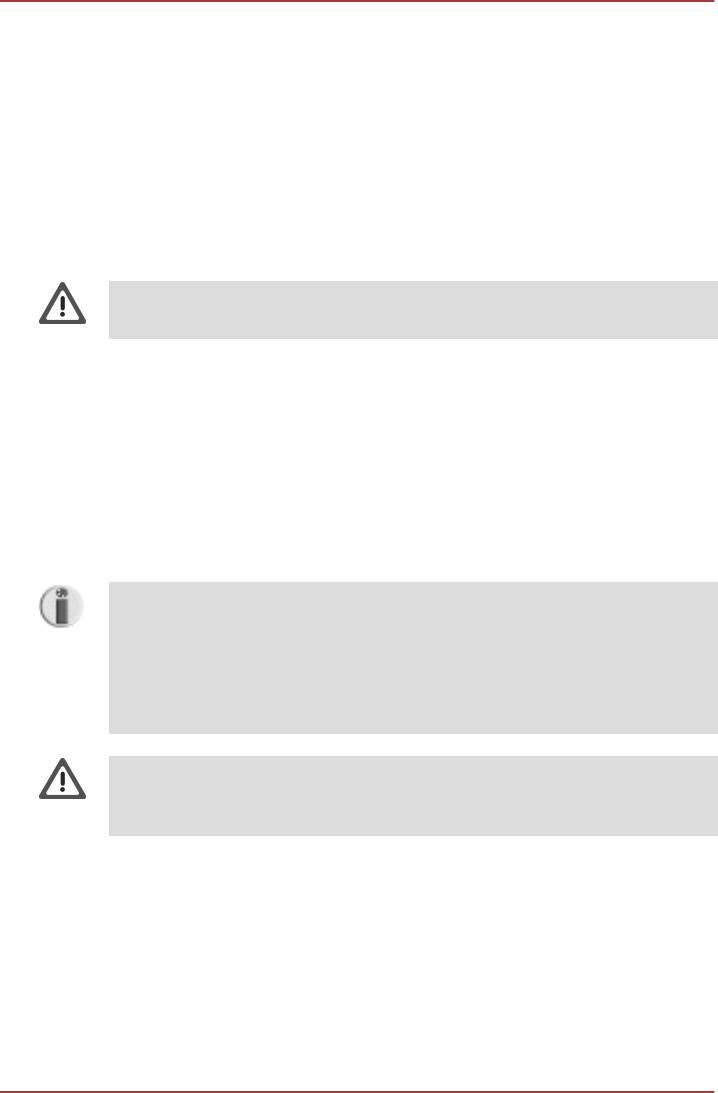
PORTÉGÉ R700 / Satellite R630
4. Выберите предпочитаемую раскладку клавиатуры и нажмите
кнопку «Далее» (Next).
5. Чтобы получить доступ к процессу восстановления, войдите в
систему в качестве пользователя, обладающего достаточными
полномочиями.
6. На экране утилиты System Recovery Options щелкните
«Восстановление с жесткого диска TOSHIBA» (TOSHIBA HDD
Recovery).
7. Следуйте выводимым на экран указаниям диалога
«Восстановление с жесткого диска TOSHIBA» (TOSHIBA HDD
Recovery). Компьютер будет восстановлен до заводского
состояния.
Перед восстановлением компьютера до заводского состояния
верните настройки BIOS к значениям, используемым по умолчанию.
Восстановление предустановленного
программного обеспечения с самостоятельно
созданных дисков-реаниматоров
Если предустановленные файлы повреждены, восстановить
программное обеспечение в том виде, в каком оно было на момент
приобретения компьютера, можно с помощью самостоятельно
созданных дисков-реаниматоров или с жесткого диска.
Восстановление производится в изложенном далее порядке:
Если звук был отключен нажатием клавиш FN + ESC, включите его,
прежде чем приступать к восстановлению. Более подробную
информацию см. в главе 5 Клавиатура.
Утилитой System Recovery Options нельзя пользоваться для
восстановления программного обеспечения, предустановленного
без указанной утилиты.
Во время установки операционной системы Windows жесткий диск
будет отформатирован и все находящиеся на нем данные будут
потеряны.
1. Вставьте диск-реаниматор в привод оптических дисков и
выключите питание компьютера.
2. Нажав и удерживая клавишу F12, включите компьютер. При
появлении на экране логотипа TOSHIBA Leading Innovation >>>
отпустите клавишу F12.
3. С помощью клавиш управления курсором со стрелками,
направленным вверх и вниз, выберите в меню значок CD-ROM.
Более подробную информацию см. в разделе Приоритет
загрузки главы 7 «Утилита HW Setup».
1-16 Руководство пользователя
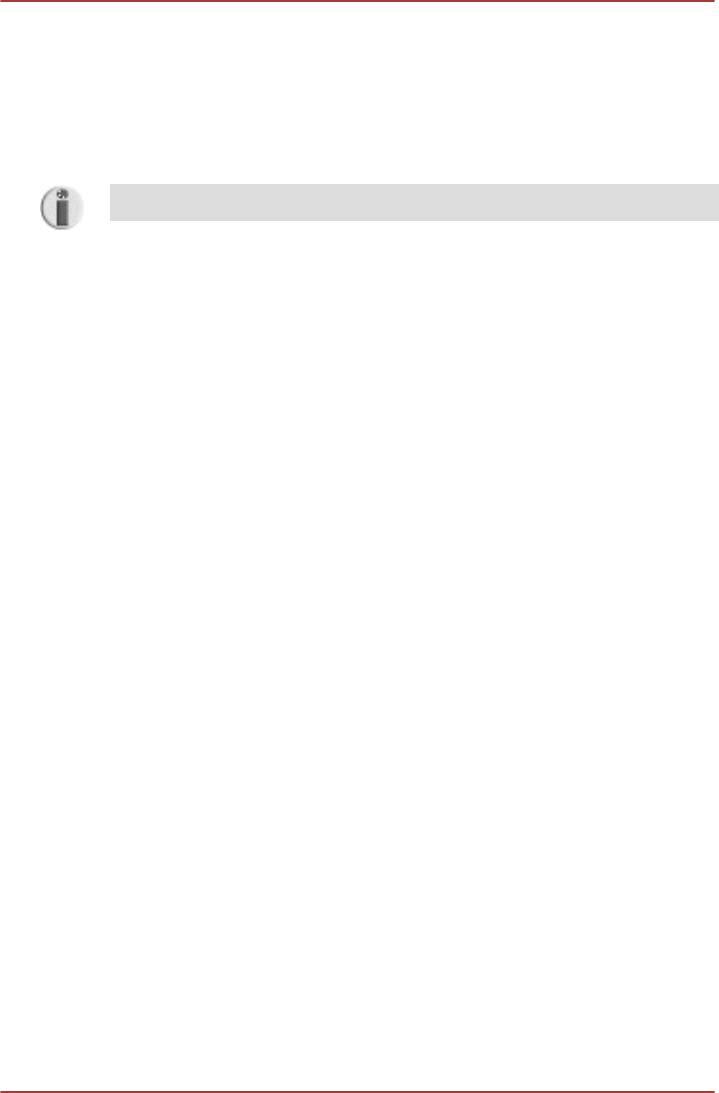
PORTÉGÉ R700 / Satellite R630
4. Выполните указания, которые будут выводиться в появившемся
на экране меню.
Заказ дисков-реаниматоров в TOSHIBA*
Вы можете заказать диски-реаниматоры для своего ноутбука в
Интернет-магазине резервных носителей европейского отделения
TOSHIBA.
* Обратите внимание на то, что данная услуга является платной.
1. Посетите сайт https://backupmedia.toshiba.eu в Интернете.
2. Следуйте указаниям на экране. Вы получите диски-реаниматоры
в течение двух недель после оформления заказа.
Руководство пользователя 1-17
















